Не запускается python 3.5.0.
ОС Windows, возникает следующая ошибка:
Python.exe — System Error
The program can’t start because api-ms-win-crt-runtime-l1-1-0.dll is
missing from your computer. Try reinstalling the program to fix this
problem.
Подскажите, что мне делать с этим.
insolor
47.1k17 золотых знаков56 серебряных знаков99 бронзовых знаков
задан 2 июл 2016 в 16:21
5
Перевод ответа @alireza (в одной из редакций) с английского stackoverflow (не относится напрямую к Python 3.5, но относится к api-ms-win-crt-runtime-l1-1-0.dll).
api-ms-win-crt-runtime-l1-1-0.dll is missing when open office file
Программа не запускается из-за того, что на компьютере отсутствует
библиотекаapi-ms-win-crt-runtime-l1-1-0.dll. Проблема в том, что не
установлено обновление KB2999226 (Universal CRT), которое является
частью Visual C++ Redistributable for Visual Studio 2015.Первое решение — установить все доступные обновления (комментарий: что
не для всех допустимо, например из-за пиратских Windows или
возникающих предложений обновиться до Win10): Пуск — Панель управления
— Обновление Windows, проверить наличие обновлений, установить все доступные обновления. После установки обновлений перезапустить
компьютер. Повторять пока не останется не установленных обновлений.Можно скачать Visual C++ Redistributable отдельно:
Для Windows 64-bit:
http://download.microsoft.com/download/9/3/F/93FCF1E7-E6A4-478B-96E7-D4B285925B00/vc_redist.x64.exeДля Windows 32-bit:
http://download.microsoft.com/download/9/3/F/93FCF1E7-E6A4-478B-96E7-D4B285925B00/vc_redist.x86.exeЗапустите
vcredist_x64.exe(64-bit) илиvcredist_x86.exe(32-bit)
выберите сначала удаление, после этого установите заново.
ответ дан 3 июл 2016 в 13:51
insolorinsolor
47.1k17 золотых знаков56 серебряных знаков99 бронзовых знаков
Перевожу (если нужно) в тексту ошибки написано:
Программа не может запуститься потому-что api-ms-win-crt-runtime-l1-1-0.dll(windows библиотека) отсутствует на вашем компьютере. Попробуйте переустановить программу чтобы исправить эту проблему
ответ дан 3 июл 2016 в 8:19
Mihail RisMihail Ris
8647 серебряных знаков22 бронзовых знака
Требуется переустановить Visual C++ Redistributable for Visual Studio 2015, т.к. отсутствует одна из Windows библиотек.
ответ дан 6 мар 2020 в 10:34
Если файлы библиотек в системе повреждаются, это приводит к появлению ошибки при попытке запуска приложения. Некоторые файлы являются частью сторонних программ, то есть динамически подключаемыми, т.е. не хранящимися в системной папке. К таковым и относится python36.dll.
Сегодня я расскажу о том, как найти причины возникновения неполадок с ним и способах их решения.
Причины появления ошибки с файлом python36.dll
С учетом всех возможных сценариев можно отметить несколько причин возникновения ошибки с файлом python36.dll.
- Повреждение библиотеки вредоносными вирусными программами.
- Запись несовместимой или неверной версии файла в момент установки приложения.
- Случайное или намеренное удаление библиотеки сторонними программами или пользователем.
Способы устранения проблемы
Устранить неполадку с файлом python36.dll в операционной системе Windows возможно несколькими способами. Выбирать их также необходимо в зависимости от того, где кроется корень проблемы – в вирусах, приложении или ошибке пользователя.
Как исправить ошибку api-ms-win-crt-runtime-l1-1-0.dll?
Переустановка проблемного приложения
Первый метод, который надо опробовать в случае появления ошибки с файлом python36.dll – переустановить приложение, отключив при этом антивирусную программу. А причина тому – большинство из них поднимают тревогу по малейшему, не самому значимому поводу. Или же это возможно в тех случаях, когда инсталлятор был скачан не с официального, а стороннего сайта.
Установка пакета Microsoft Visual C++ Redistributable 2015
Не забываем, что файл python36.dll может входить в дополнительный пакет Microsoft Visual C++ Redistributable 2015. В случаях, если на компьютере установлена ее более поздняя версия, могут возникать уведомления о неполадках. Скачать данный пакет можно с официального сайта корпорации Microsoft по адресу www.microsoft.com/ru-RU/download/details.aspx?id=48145. После завершения закачки просто запускаю инсталлятор, делаю все строго по инструкции, а после закрытия окна перезагружаю компьютер и проверяю, не исчезла ли ошибка.
Замена файла в папке назначения
Можно попробовать еще заменить файл в папке. Насколько мы помним, файл python36.dll хранится не в системной папке, а в той, что связана с приложением. Обычно она может располагаться в директории C:Program Files (директория может отличаться, особенно если пользователь меняет путь).
Перед этим скачиваю файл со стороннего ресурса. Прежде чем начать, смотрю, есть ли у сайта сертификат. Как только библиотека закачается, сразу же просканирую ее антивирусом. Если все эти этапы пройдены без проблем, можно смело перемещать элемент.
На всякий случай не помешало бы записать этот же файл в системную папку – это не всегда срабатывает, но попытка не пытка. Причем стоит учитывать разрядность ОС: для 32-битной это C:WindowsSystem32, а в 64-битной путь таков – C:WindowsSysWOW64.
Регистрация файла
Если после перезаписи файла система все равно выдает ошибку о том, что файл python36.dll не найден или отсутствует, на всякий случай надо зарегистрировать файл в системе. Для этого я вызываю окно «Выполнить», нажав на комбинацию клавиш Win + R, дальше ввожу в поле запрос regsvr32 python36.dll и нажимаю на клавишу Enter. Обязательно перезагружаю компьютер и проверяю работу проблемного приложения.
Как исправить «Запуск программы невозможен, так как на компьютере отсутствует d3dx9_43.dll»
Обновление и установка Python
По названию файла python36.dll наверняка многим понятно, что он связан с языком программирования Python. Он достаточно часто используется при разработке различного программного обеспечения. Если некоторые компоненты отсутствуют или устарели, соответственно, в системе выйдет ошибка.
Поэтому я рекомендую скачать обновленный актуальный софт с официального сайта www.python.org. После закачки программа предложит либо установить, либо обновить дополнительные компоненты. Следую подробной инструкции и жду, когда процедура установки завершится. Уж чего, а это решение точно должно помочь устранить неполадку с библиотекой python36.dll.
Заключение
Главное, что может порадовать пользователя ПК при появлении ошибки python36.dll (казалось бы, это ошибка, и ничего радостного в ней нет) – это отсутствие необходимости вносить изменения в системной директории. То есть переустанавливать Windows и загружать обновления мне не придется — достаточно переустановить либо проблемную программу, либо пакет Python.
Источник: tehnichka.pro
Не запускается Питон, выдаёт ошибку Api-ms-win-crt-runtime-l1-1-0.dll
Установил тут Питон 3.5 на свою win7 x64, но он не запускается и выдавал ошибку: «Отсутствует api-ms-win-crt-runtime-l1-1-0.dll». Поглядел в папках System32 и SysWOW64 — и правда отсутствует. Погуглил, попробовал:
1) Провести sfc /scannow — всё хорошо, как пишет проверка;
2) Почистил Реестр через CCleaner;
3) Установил SP1 KB976932;
4) Удалил MVS C++ 2015 x32 x64 и установил MVS C++ 2017 x32 x64;
5) Переустановил Питон 3.5;
6) И наконец-то попробовал скачать и зарегать многочисленные файлы api-ms-win-crt-runtime-l1-1-0.dll вручную, через regsvr32 /u api-ms-win-crt-runtime-l1-1-0.dll + regsvr32 /i api-ms-win-crt-runtime-l1-1-0.dll;
Из пункта 7 вытекла ошибка «Модуль «api-ms-win-crt-runtime-l1-1-0.dll» был загружен, но DLLRegisterServer не был найден. Убедитесь, что «api-ms-win-crt-runtime-l1-1-0.dll» это валидный DLL или OCX файл и попробуйте ещё раз.»
Поискал решение — ничего не отыскал. Пишут только, что возможно это не подлинные файлы, а так называемые «пустышки» или может даже «вирусы», и что надо качать только с доверенных источников.
Можно ли ещё как-то исправить это, кроме переустановки винды?
__________________
Помощь в написании контрольных, курсовых и дипломных работ, диссертаций здесь
94731 / 64177 / 26122
Регистрация: 12.04.2006
Сообщений: 116,782
Ответы с готовыми решениями:
Api-ms-win-crt-runtime-|1-1-0.dll
Какую программу мне нужно переустановить, чтобы решить Эту проблему: «Запуск программы невозможен.
Отсутствует api-ms-win-crt-runtime-l1-1-0.dll
Добрый день. Пытаюсь установить MySQL Workbench. Информация на странице загрузки говорит.
Не проходит регистрация api-ms-win-crt-runtime-l1-1-0.dll
Добрый день, на windows 7 SP1 (x64) нужно зарегистрировать библиотеку.
Запуск приложения невозможен, на компьютере отсутствует api-ms-win-crt-runtime-l1-0-0.dll
Здравствуйте, недавно хотел поиграть в игрушку но новообновленной винде, но она выдала данную.
15035 / 7687 / 715
Регистрация: 03.01.2012
Сообщений: 31,650
RenQB, А если запустить ещё и cmd.exe, которая х32 (из папки C:WindowsSysWOW64) и в ней зарегистрировать длл-ки?
Источник: www.cyberforum.ru
Всем привет. Написал маленькую программу для сбора информации о комплектующих ПК (мне это нужно по работе). Посредством самого python’а программа работает без каких-либо проблем, но если ее скомпилировать через «pyinstaller -F prog1.py», то получившийся exe-шник уже не запускается. Или запускается, но быстро закрывается. Программа использует модуль WMI, думаю проблема с ним, т.к. любые другие программы отлично работают.
Вот код программы:
import wmi c = wmi.WMI() MemoryType = < ’26’: ‘DDR4′, ’21’: ‘DDR2′, ’24’: ‘DDR3’, >text = » for i in c.CIM_Processor(): text = text + i.Name.rstrip() + ‘, ‘ + str(i.MaxClockSpeed) + ‘MHz’ + ‘n’ for i in c.Win32_BaseBoard(): text = text + i.Product + ‘n’ for i in c.Win32_PhysicalMemory(): text = text +str(int(i.Capacity)/1073741824) + ‘Gb, ‘ + MemoryType[str(i.SMBIOSMemoryType)] + ‘n’ for i in c.Win32_PhysicalMemoryArray(): text = text + ‘всего слотов: ‘ + str(i.MemoryDevices) + ‘n’ for i in c.Win32_DesktopMonitor(): print(i) print(text) a = input()
Последний раз редактировалось qimer; 12.01.2021 в 09:19 .
Пользователь
Регистрация: 20.07.2020
Сообщений: 69
Во-первых, это не компиляция, просто архивирование. Вы можете разархивировать этот экзешник и увидите там Вашу программу, все библиотеки, интерпретатор питона + некоторая обвязка.
Скорость выполнения программы от такой «компиляции» не поменяется или уменьшится. Также, файлы, так «скомпилированные», обычно нормально выполняются только в той же системе, где и проводилась «компиляция».
А вообще, у Вас вообще не должен был получиться экзешник. https://codecamp.ru/blog/python-pyin. g-python-code/.
Правильная команда выглядит немного наоборот: pyinstaller prog1.py -F. Вначале идёт название программы, затем указание, как собирать программу.
МегаМодератор
СуперМодератор
Регистрация: 09.11.2010
Сообщений: 6,957
qimer, в чем заключается проблема у вас не подскажу. У меня ваша программа отработала и в виде скрипта, и в виде exe-файла. Вы точно берете exe из папки dist?
VeryStupidPerson, соглашусь с тем, что это не компиляция. Но: внутри будет не исходный скрипт с программой, а уже скомпилированный «.pyc»; эта операция не для ускорения, а чтобы на пользовательских ПК не ставить интерпретатор; очень часто параметры запуска можно писать практически в произвольном порядке (using-pyinstaller).
pyinstaller [options] script [script …] | specfile
Пишите язык программирования — это форум программистов , а не экстрасенсов. (<= это подпись )
Пользователь
Регистрация: 20.07.2020
Сообщений: 69
Pyc файлы также исполняет интерпретатор. И py переводится в pyc для ускорения запуска. Если Вы создадите проект, например, в среде spyder, то у Вас автоматически создастся папка с копиями всех программ, кроме основной, но с расширением pyc. И при следующем запуске интерпретатор будет импортировать pyc файлы вместо py.
Интерпретатор исполняет именно pyc файлы, поэтому при запуске тратится довольно много времени (для больших проектов) на то, чтоб он перевёл код в понятный для себя и только для себя.
Pyc файлы и хранят этот, уже переведённый, код. На скорость выполнения не влияет, но на скорость загрузки — довольно ощутимо.
И это и есть плюс питона — код будет работать, при наличие интерпретатора, в любой системе (в идеальном случае, понятно, есть глюки с библиотеками), достаточно просто перенести программу с одного устройства на другое.
Источник: www.programmersforum.ru
python.dll
Прежде всего, стоит понять, почему python.dll файл отсутствует и почему возникают python.dll ошибки. Широко распространены ситуации, когда программное обеспечение не работает из-за недостатков в .dll-файлах.
What is a DLL file, and why you receive DLL errors?
DLL (Dynamic-Link Libraries) — это общие библиотеки в Microsoft Windows, реализованные корпорацией Microsoft. Файлы DLL не менее важны, чем файлы с расширением EXE, а реализовать DLL-архивы без утилит с расширением .exe просто невозможно.:
Когда появляется отсутствующая ошибка Python.dll?
Если вы видите эти сообщения, то у вас проблемы с Python.dll:
- Программа не запускается, потому что Python.dll отсутствует на вашем компьютере.
- Python.dll пропала.
- Python.dll не найдена.
- Python.dll пропала с вашего компьютера. Попробуйте переустановить программу, чтобы исправить эту проблему.
- «Это приложение не запустилось из-за того, что Python.dll не была найдена. Переустановка приложения может исправить эту проблему.»
Но что делать, когда возникают проблемы при запуске программы? В данном случае проблема с Python.dll. Вот несколько способов быстро и навсегда устранить эту ошибку.:
метод 1: Скачать Python.dll и установить вручную
Прежде всего, вам нужно скачать Python.dll на ПК с нашего сайта.
- Скопируйте файл в директорию установки программы после того, как он пропустит DLL-файл.
- Или переместить файл DLL в директорию вашей системы (C:WindowsSystem32, и на 64 бита в C:WindowsSysWOW64).
- Теперь нужно перезагрузить компьютер.
Если этот метод не помогает и вы видите такие сообщения — «python.dll Missing» или «python.dll Not Found,» перейдите к следующему шагу.
Python.dll Версии
Размер файла: 48.3 kb
Версия
0.0.0.0
метод 2: Исправление Python.dll автоматически с помощью инструмента для исправления ошибок
Как показывает практика, ошибка вызвана непреднамеренным удалением файла Python.dll, что приводит к аварийному завершению работы приложений. Вредоносные программы и заражения ими приводят к тому, что Python.dll вместе с остальными системными файлами становится поврежденной.
Вы можете исправить Python.dll автоматически с помощью инструмента для исправления ошибок! Такое устройство предназначено для восстановления поврежденных/удаленных файлов в папках Windows. Установите его, запустите, и программа автоматически исправит ваши Python.dll проблемы.
Если этот метод не помогает, переходите к следующему шагу.
метод 3: Установка или переустановка пакета Microsoft Visual C ++ Redistributable Package
Ошибка Python.dll также может появиться из-за пакета Microsoft Visual C++ Redistribtable Package. Необходимо проверить наличие обновлений и переустановить программное обеспечение. Для этого воспользуйтесь поиском Windows Updates. Найдя пакет Microsoft Visual C++ Redistributable Package, вы можете обновить его или удалить устаревшую версию и переустановить программу.
- Нажмите клавишу с логотипом Windows на клавиатуре — выберите Панель управления — просмотрите категории — нажмите на кнопку Uninstall.
- Проверить версию Microsoft Visual C++ Redistributable — удалить старую версию.
- Повторить деинсталляцию с остальной частью Microsoft Visual C++ Redistributable.
- Вы можете установить с официального сайта Microsoft третью версию редистрибутива 2015 года Visual C++ Redistribtable.
- После загрузки установочного файла запустите его и установите на свой ПК.
- Перезагрузите компьютер после успешной установки.
Если этот метод не помогает, перейдите к следующему шагу.
метод 4: Переустановить программу
Как только конкретная программа начинает давать сбой из-за отсутствия .DLL файла, переустановите программу так, чтобы проблема была безопасно решена.
Если этот метод не помогает, перейдите к следующему шагу.
метод 5: Сканируйте систему на наличие вредоносного ПО и вирусов
System File Checker (SFC) — утилита в Windows, позволяющая пользователям сканировать системные файлы Windows на наличие повреждений и восстанавливать их. Данное руководство описывает, как запустить утилиту System File Checker (SFC.exe) для сканирования системных файлов и восстановления отсутствующих или поврежденных системных файлов (включая файлы .DLL).
Если файл Windows Resource Protection (WRP) отсутствует или поврежден, Windows может вести себя не так, как ожидалось. Например, некоторые функции Windows могут не работать или Windows может выйти из строя. Опция «sfc scannow» является одним из нескольких специальных переключателей, доступных с помощью команды sfc, команды командной строки, используемой для запуска System File Checker. Чтобы запустить её, сначала откройте командную строку, введя «командную строку» в поле «Поиск», щелкните правой кнопкой мыши на «Командная строка», а затем выберите «Запустить от имени администратора» из выпадающего меню, чтобы запустить командную строку с правами администратора. Вы должны запустить повышенную командную строку, чтобы иметь возможность выполнить сканирование SFC.
- Запустите полное сканирование системы за счет антивирусной программы. Не полагайтесь только на Windows Defender. Лучше выбирать дополнительные антивирусные программы параллельно.
- После обнаружения угрозы необходимо переустановить программу, отображающую данное уведомление. В большинстве случаев, необходимо переустановить программу так, чтобы проблема сразу же исчезла.
- Попробуйте выполнить восстановление при запуске системы, если все вышеперечисленные шаги не помогают.
- В крайнем случае переустановите операционную систему Windows.
В окне командной строки введите «sfc /scannow» и нажмите Enter на клавиатуре для выполнения этой команды. Программа System File Checker запустится и должна занять некоторое время (около 15 минут). Подождите, пока процесс сканирования завершится, и перезагрузите компьютер, чтобы убедиться, что вы все еще получаете ошибку «Программа не может запуститься из-за ошибки Python.dll отсутствует на вашем компьютере.
метод 6: Использовать очиститель реестра
Registry Cleaner — мощная утилита, которая может очищать ненужные файлы, исправлять проблемы реестра, выяснять причины медленной работы ПК и устранять их. Программа идеально подходит для работы на ПК. Люди с правами администратора могут быстро сканировать и затем очищать реестр.
- Загрузите приложение в операционную систему Windows.
- Теперь установите программу и запустите ее. Утилита автоматически очистит и исправит проблемные места на вашем компьютере.
Если этот метод не помогает, переходите к следующему шагу.
Источник: windll.com
Последнее обновление: 05/10/2022
[Время на прочтение: ~3-5 мин.]
Файл python.exe, также известный как файл Windows Executable, был создан компанией PortableApps для разработки OpenOffice.org Portable 3.2. Файлы EXE относятся к категории типов файлов Win32 EXE (Windows Executable).
Первый выпуск файла python.exe в ОС Windows 10 состоялся 09/20/2019 в составе FL Studio 20.5.1.1193.
Последнее обновление для OpenOffice.org Portable 3.2 состоялось 02/25/2010 [версия файла 3.2].
Файл python.exe входит в комплект OpenOffice.org Portable 3.2, PASW Statistics 18 и Blender 2.79b.
В этой статье обсуждаются подробные сведения о файлах, порядок устранения неполадок с файлом EXE при проблемах с python.exe, а также полный набор бесплатных загрузок для каждой версии файла, которая была зарегистрирована нашей командой.
python.exe — ошибки выполнения
Ошибки выполнения — это ошибки OpenOffice.org Portable, возникающие во время «выполнения». Термин «выполнение» говорит сам за себя; имеется в виду, что данные ошибки EXE возникают в момент, когда происходит попытка загрузки файла python.exe — либо при запуске приложения OpenOffice.org Portable, либо, в некоторых случаях, во время его работы. Ошибки выполнения являются наиболее распространенной разновидностью ошибки EXE, которая встречается при использовании приложения OpenOffice.org Portable.
В большинстве случаев ошибки выполнения python.exe, возникающие во время работы программы, приводят к ненормальному завершению ее работы. Большинство сообщений об ошибках python.exe означают, что либо приложению OpenOffice.org Portable не удалось найти этот файл при запуске, либо файл поврежден, что приводит к преждевременному прерыванию процесса запуска. Как правило, OpenOffice.org Portable не сможет запускаться без разрешения этих ошибок.
Таким образом, крайне важно, чтобы антивирус постоянно поддерживался в актуальном состоянии и регулярно проводил сканирование системы.
Поиск причины ошибки python.exe является ключом к правильному разрешению таких ошибок. Несмотря на то что большинство этих ошибок EXE, влияющих на python.exe, происходят во время запуска, иногда ошибка выполнения возникает при использовании OpenOffice.org Portable 3.2. Причиной этого может быть недостаточное качество программного кода со стороны PortableApps, конфликты с другими приложениями, сторонние плагины или поврежденное и устаревшее оборудование. Кроме того, эти типы ошибок python.exe могут возникать в тех случаях, если файл был случайно перемещен, удален или поврежден вредоносным программным обеспечением. Таким образом, крайне важно, чтобы антивирус постоянно поддерживался в актуальном состоянии и регулярно проводил сканирование системы.
Как исправить ошибки python.exe — 3-шаговое руководство (время выполнения: ~5-15 мин.)
Если вы столкнулись с одним из вышеуказанных сообщений об ошибке, выполните следующие действия по устранению неполадок, чтобы решить проблему python.exe. Эти шаги по устранению неполадок перечислены в рекомендуемом порядке выполнения.
Шаг 1. Восстановите компьютер до последней точки восстановления, «моментального снимка» или образа резервной копии, которые предшествуют появлению ошибки.
Чтобы начать восстановление системы (Windows XP, Vista, 7, 8 и 10):
- Нажмите кнопку «Пуск» в Windows
- В поле поиска введите «Восстановление системы» и нажмите ENTER.
- В результатах поиска найдите и нажмите «Восстановление системы»
- Введите пароль администратора (при необходимости).
- Следуйте инструкциям мастера восстановления системы, чтобы выбрать соответствующую точку восстановления.
- Восстановите компьютер к этому образу резервной копии.
Если на этапе 1 не удается устранить ошибку python.exe, перейдите к шагу 2 ниже.

Шаг 2. Если вы недавно установили приложение OpenOffice.org Portable (или схожее программное обеспечение), удалите его, затем попробуйте переустановить OpenOffice.org Portable.
Чтобы удалить программное обеспечение OpenOffice.org Portable, выполните следующие инструкции (Windows XP, Vista, 7, 8 и 10):
- Нажмите кнопку «Пуск» в Windows
- В поле поиска введите «Удалить» и нажмите ENTER.
- В результатах поиска найдите и нажмите «Установка и удаление программ»
- Найдите запись для OpenOffice.org Portable 3.2 и нажмите «Удалить»
- Следуйте указаниям по удалению.
После полного удаления приложения следует перезагрузить ПК и заново установить OpenOffice.org Portable.
Если на этапе 2 также не удается устранить ошибку python.exe, перейдите к шагу 3 ниже.
OpenOffice.org Portable 3.2
PortableApps
Шаг 3. Выполните обновление Windows.
Когда первые два шага не устранили проблему, целесообразно запустить Центр обновления Windows. Во многих случаях возникновение сообщений об ошибках python.exe может быть вызвано устаревшей операционной системой Windows. Чтобы запустить Центр обновления Windows, выполните следующие простые шаги:
- Нажмите кнопку «Пуск» в Windows
- В поле поиска введите «Обновить» и нажмите ENTER.
- В диалоговом окне Центра обновления Windows нажмите «Проверить наличие обновлений» (или аналогичную кнопку в зависимости от версии Windows)
- Если обновления доступны для загрузки, нажмите «Установить обновления».
- После завершения обновления следует перезагрузить ПК.
Если Центр обновления Windows не смог устранить сообщение об ошибке python.exe, перейдите к следующему шагу. Обратите внимание, что этот последний шаг рекомендуется только для продвинутых пользователей ПК.

Если эти шаги не принесут результата: скачайте и замените файл python.exe (внимание: для опытных пользователей)
Если ни один из предыдущих трех шагов по устранению неполадок не разрешил проблему, можно попробовать более агрессивный подход (примечание: не рекомендуется пользователям ПК начального уровня), загрузив и заменив соответствующую версию файла python.exe. Мы храним полную базу данных файлов python.exe со 100%-ной гарантией отсутствия вредоносного программного обеспечения для любой применимой версии OpenOffice.org Portable . Чтобы загрузить и правильно заменить файл, выполните следующие действия:
- Найдите версию операционной системы Windows в нижеприведенном списке «Загрузить файлы python.exe».
- Нажмите соответствующую кнопку «Скачать», чтобы скачать версию файла Windows.
- Скопируйте этот файл в соответствующее расположение папки OpenOffice.org Portable:
Windows 10: C:Program FilesMaxon Cinema 4D R21resourcemodulespythonlibswin64python27.vs2008.framework
Windows 10: C:OpenOfficePortableAppopenofficeBasisprogrampython-core-2.6.1bin
Windows 10: C:Program FilesLibreOfficeprogrampython-core-3.5.9bin
Windows 10: C:OpenOfficePortableAppopenofficeprogram
Windows 10: C:Program FilesLibreOfficeprogramПоказать на 7 каталогов больше +
Windows 10: C:Program Files (x86)OpenOffice 4programpython-core-2.7.6bin
Windows 10: C:Program FilesIBMSPSSStatisticsSubscriptionPython3
Windows 10: C:Program Files (x86)Blender FoundationBlender2.79pythonbin
Windows 10: C:Program Files (x86)OpenOffice 4program
Windows 10: C:Program FilesIBMSPSSStatisticsSubscriptionPython
Windows 10: C:Program FilesGIMP 2bin
Windows 10: C:Program Files (x86)Image-LineFL Studio 20SystemToolsLilyPondbin - Перезагрузите компьютер.
Если этот последний шаг оказался безрезультативным и ошибка по-прежнему не устранена, единственно возможным вариантом остается выполнение чистой установки Windows 10.
СОВЕТ ОТ СПЕЦИАЛИСТА: Мы должны подчеркнуть, что переустановка Windows является достаточно длительной и сложной задачей для решения проблем, связанных с python.exe. Во избежание потери данных следует убедиться, что перед началом процесса вы создали резервные копии всех важных документов, изображений, установщиков программного обеспечения и других персональных данных. Если вы в настоящее время не создаете резервных копий своих данных, вам необходимо сделать это немедленно.
Скачать файлы python.exe (проверено на наличие вредоносного ПО — отсутствие 100 %)
ВНИМАНИЕ! Мы настоятельно не рекомендуем загружать и копировать python.exe в соответствующий системный каталог Windows. PortableApps, как правило, не выпускает файлы OpenOffice.org Portable EXE для загрузки, поскольку они входят в состав установщика программного обеспечения. Задача установщика заключается в том, чтобы обеспечить выполнение всех надлежащих проверок перед установкой и размещением python.exe и всех других файлов EXE для OpenOffice.org Portable. Неправильно установленный файл EXE может нарушить стабильность работы системы и привести к тому, что программа или операционная система полностью перестанут работать. Действовать с осторожностью.
Файлы, относящиеся к python.exe
Файлы EXE, относящиеся к python.exe
| Имя файла | Описание | Программа (версия) | Размер файла (байты) | Расположение файла |
|---|---|---|---|---|
| FileCoAuth.exe | Microsoft OneDriveFile Co-Authoring Executable | Microsoft OneDrive (19.222.1110.0006) | 506216 | C:UsersTesterAppDataLocalMicrosoftOneDriv… |
| OneDrive.exe | Microsoft OneDrive | Microsoft OneDrive (19.222.1110.0006) | 1584488 | C:UsersTesterAppDataLocalMicrosoftOneDrive |
| regview.exe | Windows Executable | OpenOffice.org Portable 3.2 | 7168 | C:OpenOfficePortableAppopenofficeUREbin |
| OpenOfficeDrawPortable… | OpenOffice.org Draw Portable | OpenOffice.org Draw Portable (1.4.0.0) | 93920 | C:OpenOfficePortable |
| sbase.exe | OpenOffice.org Base | OpenOffice.org Portable 3.2 | 305152 | C:OpenOfficePortableAppopenofficeprogram |
Другие файлы, связанные с python.exe
| Имя файла | Описание | Программа (версия) | Размер файла (байты) | Расположение файла |
|---|---|---|---|---|
| WmiApRpl.ini | Windows Initialization | OpenOffice.org Portable 3.2 | 29736 | C:WindowsinfWmiApRpl009 |
| api-ms-win-core-profil… | ApiSet Stub DLL | Microsoft® Windows® Operating System (10.0.17134.12) | 10600 | C:UsersTesterAppDataLocalMicrosoftOneDriv… |
| api-ms-win-core-sysinf… | ApiSet Stub DLL | Microsoft® Windows® Operating System (10.0.17134.12) | 12136 | C:UsersTesterAppDataLocalMicrosoftOneDriv… |
| api-ms-win-core-memory… | ApiSet Stub DLL | Microsoft® Windows® Operating System (10.0.17134.12) | 11624 | C:UsersTesterAppDataLocalMicrosoftOneDriv… |
| api-ms-win-core-rtlsup… | ApiSet Stub DLL | Microsoft® Windows® Operating System (10.0.17134.12) | 10600 | C:UsersTesterAppDataLocalMicrosoftOneDriv… |
Вы скачиваете пробное программное обеспечение. Для разблокировки всех функций программного обеспечения требуется покупка годичной подписки, стоимость которой оставляет 39,95 долл. США. Подписка автоматически возобновляется в конце срока (Подробнее). Нажимая кнопку «Начать загрузку» и устанавливая «Программное обеспечение», я подтверждаю, что я прочитал (-а) и принимаю Лицензионное соглашение и Политику конфиденциальности компании Solvusoft.
Если файлы библиотек в системе повреждаются, это приводит к появлению ошибки при попытке запуска приложения. Некоторые файлы являются частью сторонних программ, то есть динамически подключаемыми, т.е. не хранящимися в системной папке. К таковым и относится python36.dll.
Сегодня я расскажу о том, как найти причины возникновения неполадок с ним и способах их решения.
Причины появления ошибки с файлом python36.dll
С учетом всех возможных сценариев можно отметить несколько причин возникновения ошибки с файлом python36.dll.
- Повреждение библиотеки вредоносными вирусными программами.
- Запись несовместимой или неверной версии файла в момент установки приложения.
- Случайное или намеренное удаление библиотеки сторонними программами или пользователем.
Способы устранения проблемы
Устранить неполадку с файлом python36.dll в операционной системе Windows возможно несколькими способами. Выбирать их также необходимо в зависимости от того, где кроется корень проблемы – в вирусах, приложении или ошибке пользователя.
Как исправить ошибку api-ms-win-crt-runtime-l1-1-0.dll?
Переустановка проблемного приложения
Первый метод, который надо опробовать в случае появления ошибки с файлом python36.dll – переустановить приложение, отключив при этом антивирусную программу. А причина тому – большинство из них поднимают тревогу по малейшему, не самому значимому поводу. Или же это возможно в тех случаях, когда инсталлятор был скачан не с официального, а стороннего сайта.
Установка пакета Microsoft Visual C++ Redistributable 2015
Не забываем, что файл python36.dll может входить в дополнительный пакет Microsoft Visual C++ Redistributable 2015. В случаях, если на компьютере установлена ее более поздняя версия, могут возникать уведомления о неполадках. Скачать данный пакет можно с официального сайта корпорации Microsoft по адресу www.microsoft.com/ru-RU/download/details.aspx?id=48145. После завершения закачки просто запускаю инсталлятор, делаю все строго по инструкции, а после закрытия окна перезагружаю компьютер и проверяю, не исчезла ли ошибка.
Замена файла в папке назначения
Можно попробовать еще заменить файл в папке. Насколько мы помним, файл python36.dll хранится не в системной папке, а в той, что связана с приложением. Обычно она может располагаться в директории C:Program Files (директория может отличаться, особенно если пользователь меняет путь).
Перед этим скачиваю файл со стороннего ресурса. Прежде чем начать, смотрю, есть ли у сайта сертификат. Как только библиотека закачается, сразу же просканирую ее антивирусом. Если все эти этапы пройдены без проблем, можно смело перемещать элемент.
На всякий случай не помешало бы записать этот же файл в системную папку – это не всегда срабатывает, но попытка не пытка. Причем стоит учитывать разрядность ОС: для 32-битной это C:WindowsSystem32, а в 64-битной путь таков – C:WindowsSysWOW64.
Регистрация файла
Если после перезаписи файла система все равно выдает ошибку о том, что файл python36.dll не найден или отсутствует, на всякий случай надо зарегистрировать файл в системе. Для этого я вызываю окно «Выполнить», нажав на комбинацию клавиш Win + R, дальше ввожу в поле запрос regsvr32 python36.dll и нажимаю на клавишу Enter. Обязательно перезагружаю компьютер и проверяю работу проблемного приложения.
Как исправить «Запуск программы невозможен, так как на компьютере отсутствует d3dx9_43.dll»
Обновление и установка Python
По названию файла python36.dll наверняка многим понятно, что он связан с языком программирования Python. Он достаточно часто используется при разработке различного программного обеспечения. Если некоторые компоненты отсутствуют или устарели, соответственно, в системе выйдет ошибка.
Поэтому я рекомендую скачать обновленный актуальный софт с официального сайта www.python.org. После закачки программа предложит либо установить, либо обновить дополнительные компоненты. Следую подробной инструкции и жду, когда процедура установки завершится. Уж чего, а это решение точно должно помочь устранить неполадку с библиотекой python36.dll.
Заключение
Главное, что может порадовать пользователя ПК при появлении ошибки python36.dll (казалось бы, это ошибка, и ничего радостного в ней нет) – это отсутствие необходимости вносить изменения в системной директории. То есть переустанавливать Windows и загружать обновления мне не придется — достаточно переустановить либо проблемную программу, либо пакет Python.
Источник: tehnichka.pro
Не запускается Питон, выдаёт ошибку Api-ms-win-crt-runtime-l1-1-0.dll
Установил тут Питон 3.5 на свою win7 x64, но он не запускается и выдавал ошибку: «Отсутствует api-ms-win-crt-runtime-l1-1-0.dll». Поглядел в папках System32 и SysWOW64 — и правда отсутствует. Погуглил, попробовал:
1) Провести sfc /scannow — всё хорошо, как пишет проверка;
2) Почистил Реестр через CCleaner;
3) Установил SP1 KB976932;
4) Удалил MVS C++ 2015 x32 x64 и установил MVS C++ 2017 x32 x64;
5) Переустановил Питон 3.5;
6) И наконец-то попробовал скачать и зарегать многочисленные файлы api-ms-win-crt-runtime-l1-1-0.dll вручную, через regsvr32 /u api-ms-win-crt-runtime-l1-1-0.dll + regsvr32 /i api-ms-win-crt-runtime-l1-1-0.dll;
Из пункта 7 вытекла ошибка «Модуль «api-ms-win-crt-runtime-l1-1-0.dll» был загружен, но DLLRegisterServer не был найден. Убедитесь, что «api-ms-win-crt-runtime-l1-1-0.dll» это валидный DLL или OCX файл и попробуйте ещё раз.»
Поискал решение — ничего не отыскал. Пишут только, что возможно это не подлинные файлы, а так называемые «пустышки» или может даже «вирусы», и что надо качать только с доверенных источников.
Можно ли ещё как-то исправить это, кроме переустановки винды?
__________________
Помощь в написании контрольных, курсовых и дипломных работ, диссертаций здесь
94731 / 64177 / 26122
Регистрация: 12.04.2006
Сообщений: 116,782
Ответы с готовыми решениями:
Api-ms-win-crt-runtime-|1-1-0.dll
Какую программу мне нужно переустановить, чтобы решить Эту проблему: «Запуск программы невозможен.
Отсутствует api-ms-win-crt-runtime-l1-1-0.dll
Добрый день. Пытаюсь установить MySQL Workbench. Информация на странице загрузки говорит.
Не проходит регистрация api-ms-win-crt-runtime-l1-1-0.dll
Добрый день, на windows 7 SP1 (x64) нужно зарегистрировать библиотеку.
Запуск приложения невозможен, на компьютере отсутствует api-ms-win-crt-runtime-l1-0-0.dll
Здравствуйте, недавно хотел поиграть в игрушку но новообновленной винде, но она выдала данную.
15035 / 7687 / 715
Регистрация: 03.01.2012
Сообщений: 31,650
RenQB, А если запустить ещё и cmd.exe, которая х32 (из папки C:WindowsSysWOW64) и в ней зарегистрировать длл-ки?
Источник: www.cyberforum.ru
Всем привет. Написал маленькую программу для сбора информации о комплектующих ПК (мне это нужно по работе). Посредством самого python’а программа работает без каких-либо проблем, но если ее скомпилировать через «pyinstaller -F prog1.py», то получившийся exe-шник уже не запускается. Или запускается, но быстро закрывается. Программа использует модуль WMI, думаю проблема с ним, т.к. любые другие программы отлично работают.
Вот код программы:
import wmi c = wmi.WMI() MemoryType = < ’26’: ‘DDR4′, ’21’: ‘DDR2′, ’24’: ‘DDR3’, >text = » for i in c.CIM_Processor(): text = text + i.Name.rstrip() + ‘, ‘ + str(i.MaxClockSpeed) + ‘MHz’ + ‘n’ for i in c.Win32_BaseBoard(): text = text + i.Product + ‘n’ for i in c.Win32_PhysicalMemory(): text = text +str(int(i.Capacity)/1073741824) + ‘Gb, ‘ + MemoryType[str(i.SMBIOSMemoryType)] + ‘n’ for i in c.Win32_PhysicalMemoryArray(): text = text + ‘всего слотов: ‘ + str(i.MemoryDevices) + ‘n’ for i in c.Win32_DesktopMonitor(): print(i) print(text) a = input()
Последний раз редактировалось qimer; 12.01.2021 в 09:19 .
Пользователь
Регистрация: 20.07.2020
Сообщений: 69
Во-первых, это не компиляция, просто архивирование. Вы можете разархивировать этот экзешник и увидите там Вашу программу, все библиотеки, интерпретатор питона + некоторая обвязка.
Скорость выполнения программы от такой «компиляции» не поменяется или уменьшится. Также, файлы, так «скомпилированные», обычно нормально выполняются только в той же системе, где и проводилась «компиляция».
А вообще, у Вас вообще не должен был получиться экзешник. https://codecamp.ru/blog/python-pyin. g-python-code/.
Правильная команда выглядит немного наоборот: pyinstaller prog1.py -F. Вначале идёт название программы, затем указание, как собирать программу.
МегаМодератор
СуперМодератор
Регистрация: 09.11.2010
Сообщений: 6,957
qimer, в чем заключается проблема у вас не подскажу. У меня ваша программа отработала и в виде скрипта, и в виде exe-файла. Вы точно берете exe из папки dist?
VeryStupidPerson, соглашусь с тем, что это не компиляция. Но: внутри будет не исходный скрипт с программой, а уже скомпилированный «.pyc»; эта операция не для ускорения, а чтобы на пользовательских ПК не ставить интерпретатор; очень часто параметры запуска можно писать практически в произвольном порядке (using-pyinstaller).
pyinstaller [options] script [script …] | specfile
Пишите язык программирования — это форум программистов , а не экстрасенсов. (<= это подпись )
Пользователь
Регистрация: 20.07.2020
Сообщений: 69
Pyc файлы также исполняет интерпретатор. И py переводится в pyc для ускорения запуска. Если Вы создадите проект, например, в среде spyder, то у Вас автоматически создастся папка с копиями всех программ, кроме основной, но с расширением pyc. И при следующем запуске интерпретатор будет импортировать pyc файлы вместо py.
Интерпретатор исполняет именно pyc файлы, поэтому при запуске тратится довольно много времени (для больших проектов) на то, чтоб он перевёл код в понятный для себя и только для себя.
Pyc файлы и хранят этот, уже переведённый, код. На скорость выполнения не влияет, но на скорость загрузки — довольно ощутимо.
И это и есть плюс питона — код будет работать, при наличие интерпретатора, в любой системе (в идеальном случае, понятно, есть глюки с библиотеками), достаточно просто перенести программу с одного устройства на другое.
Источник: www.programmersforum.ru
python.dll
Прежде всего, стоит понять, почему python.dll файл отсутствует и почему возникают python.dll ошибки. Широко распространены ситуации, когда программное обеспечение не работает из-за недостатков в .dll-файлах.
What is a DLL file, and why you receive DLL errors?
DLL (Dynamic-Link Libraries) — это общие библиотеки в Microsoft Windows, реализованные корпорацией Microsoft. Файлы DLL не менее важны, чем файлы с расширением EXE, а реализовать DLL-архивы без утилит с расширением .exe просто невозможно.:
Когда появляется отсутствующая ошибка Python.dll?
Если вы видите эти сообщения, то у вас проблемы с Python.dll:
- Программа не запускается, потому что Python.dll отсутствует на вашем компьютере.
- Python.dll пропала.
- Python.dll не найдена.
- Python.dll пропала с вашего компьютера. Попробуйте переустановить программу, чтобы исправить эту проблему.
- «Это приложение не запустилось из-за того, что Python.dll не была найдена. Переустановка приложения может исправить эту проблему.»
Но что делать, когда возникают проблемы при запуске программы? В данном случае проблема с Python.dll. Вот несколько способов быстро и навсегда устранить эту ошибку.:
метод 1: Скачать Python.dll и установить вручную
Прежде всего, вам нужно скачать Python.dll на ПК с нашего сайта.
- Скопируйте файл в директорию установки программы после того, как он пропустит DLL-файл.
- Или переместить файл DLL в директорию вашей системы (C:WindowsSystem32, и на 64 бита в C:WindowsSysWOW64).
- Теперь нужно перезагрузить компьютер.
Если этот метод не помогает и вы видите такие сообщения — «python.dll Missing» или «python.dll Not Found,» перейдите к следующему шагу.
Python.dll Версии
Размер файла: 48.3 kb
Версия
0.0.0.0
метод 2: Исправление Python.dll автоматически с помощью инструмента для исправления ошибок
Как показывает практика, ошибка вызвана непреднамеренным удалением файла Python.dll, что приводит к аварийному завершению работы приложений. Вредоносные программы и заражения ими приводят к тому, что Python.dll вместе с остальными системными файлами становится поврежденной.
Вы можете исправить Python.dll автоматически с помощью инструмента для исправления ошибок! Такое устройство предназначено для восстановления поврежденных/удаленных файлов в папках Windows. Установите его, запустите, и программа автоматически исправит ваши Python.dll проблемы.
Если этот метод не помогает, переходите к следующему шагу.
метод 3: Установка или переустановка пакета Microsoft Visual C ++ Redistributable Package
Ошибка Python.dll также может появиться из-за пакета Microsoft Visual C++ Redistribtable Package. Необходимо проверить наличие обновлений и переустановить программное обеспечение. Для этого воспользуйтесь поиском Windows Updates. Найдя пакет Microsoft Visual C++ Redistributable Package, вы можете обновить его или удалить устаревшую версию и переустановить программу.
- Нажмите клавишу с логотипом Windows на клавиатуре — выберите Панель управления — просмотрите категории — нажмите на кнопку Uninstall.
- Проверить версию Microsoft Visual C++ Redistributable — удалить старую версию.
- Повторить деинсталляцию с остальной частью Microsoft Visual C++ Redistributable.
- Вы можете установить с официального сайта Microsoft третью версию редистрибутива 2015 года Visual C++ Redistribtable.
- После загрузки установочного файла запустите его и установите на свой ПК.
- Перезагрузите компьютер после успешной установки.
Если этот метод не помогает, перейдите к следующему шагу.
метод 4: Переустановить программу
Как только конкретная программа начинает давать сбой из-за отсутствия .DLL файла, переустановите программу так, чтобы проблема была безопасно решена.
Если этот метод не помогает, перейдите к следующему шагу.
метод 5: Сканируйте систему на наличие вредоносного ПО и вирусов
System File Checker (SFC) — утилита в Windows, позволяющая пользователям сканировать системные файлы Windows на наличие повреждений и восстанавливать их. Данное руководство описывает, как запустить утилиту System File Checker (SFC.exe) для сканирования системных файлов и восстановления отсутствующих или поврежденных системных файлов (включая файлы .DLL).
Если файл Windows Resource Protection (WRP) отсутствует или поврежден, Windows может вести себя не так, как ожидалось. Например, некоторые функции Windows могут не работать или Windows может выйти из строя. Опция «sfc scannow» является одним из нескольких специальных переключателей, доступных с помощью команды sfc, команды командной строки, используемой для запуска System File Checker. Чтобы запустить её, сначала откройте командную строку, введя «командную строку» в поле «Поиск», щелкните правой кнопкой мыши на «Командная строка», а затем выберите «Запустить от имени администратора» из выпадающего меню, чтобы запустить командную строку с правами администратора. Вы должны запустить повышенную командную строку, чтобы иметь возможность выполнить сканирование SFC.
- Запустите полное сканирование системы за счет антивирусной программы. Не полагайтесь только на Windows Defender. Лучше выбирать дополнительные антивирусные программы параллельно.
- После обнаружения угрозы необходимо переустановить программу, отображающую данное уведомление. В большинстве случаев, необходимо переустановить программу так, чтобы проблема сразу же исчезла.
- Попробуйте выполнить восстановление при запуске системы, если все вышеперечисленные шаги не помогают.
- В крайнем случае переустановите операционную систему Windows.
В окне командной строки введите «sfc /scannow» и нажмите Enter на клавиатуре для выполнения этой команды. Программа System File Checker запустится и должна занять некоторое время (около 15 минут). Подождите, пока процесс сканирования завершится, и перезагрузите компьютер, чтобы убедиться, что вы все еще получаете ошибку «Программа не может запуститься из-за ошибки Python.dll отсутствует на вашем компьютере.
метод 6: Использовать очиститель реестра
Registry Cleaner — мощная утилита, которая может очищать ненужные файлы, исправлять проблемы реестра, выяснять причины медленной работы ПК и устранять их. Программа идеально подходит для работы на ПК. Люди с правами администратора могут быстро сканировать и затем очищать реестр.
- Загрузите приложение в операционную систему Windows.
- Теперь установите программу и запустите ее. Утилита автоматически очистит и исправит проблемные места на вашем компьютере.
Если этот метод не помогает, переходите к следующему шагу.
Источник: windll.com
Последнее обновление: 05/10/2022
[Время на прочтение: ~3-5 мин.]
Файл python.exe, также известный как файл Windows Executable, был создан компанией PortableApps для разработки OpenOffice.org Portable 3.2. Файлы EXE относятся к категории типов файлов Win32 EXE (Windows Executable).
Первый выпуск файла python.exe в ОС Windows 10 состоялся 09/20/2019 в составе FL Studio 20.5.1.1193.
Последнее обновление для OpenOffice.org Portable 3.2 состоялось 02/25/2010 [версия файла 3.2].
Файл python.exe входит в комплект OpenOffice.org Portable 3.2, PASW Statistics 18 и Blender 2.79b.
В этой статье обсуждаются подробные сведения о файлах, порядок устранения неполадок с файлом EXE при проблемах с python.exe, а также полный набор бесплатных загрузок для каждой версии файла, которая была зарегистрирована нашей командой.
Ошибки выполнения — это ошибки OpenOffice.org Portable, возникающие во время «выполнения». Термин «выполнение» говорит сам за себя; имеется в виду, что данные ошибки EXE возникают в момент, когда происходит попытка загрузки файла python.exe — либо при запуске приложения OpenOffice.org Portable, либо, в некоторых случаях, во время его работы. Ошибки выполнения являются наиболее распространенной разновидностью ошибки EXE, которая встречается при использовании приложения OpenOffice.org Portable.
В большинстве случаев ошибки выполнения python.exe, возникающие во время работы программы, приводят к ненормальному завершению ее работы. Большинство сообщений об ошибках python.exe означают, что либо приложению OpenOffice.org Portable не удалось найти этот файл при запуске, либо файл поврежден, что приводит к преждевременному прерыванию процесса запуска. Как правило, OpenOffice.org Portable не сможет запускаться без разрешения этих ошибок.
Таким образом, крайне важно, чтобы антивирус постоянно поддерживался в актуальном состоянии и регулярно проводил сканирование системы.
Поиск причины ошибки python.exe является ключом к правильному разрешению таких ошибок. Несмотря на то что большинство этих ошибок EXE, влияющих на python.exe, происходят во время запуска, иногда ошибка выполнения возникает при использовании OpenOffice.org Portable 3.2. Причиной этого может быть недостаточное качество программного кода со стороны PortableApps, конфликты с другими приложениями, сторонние плагины или поврежденное и устаревшее оборудование. Кроме того, эти типы ошибок python.exe могут возникать в тех случаях, если файл был случайно перемещен, удален или поврежден вредоносным программным обеспечением. Таким образом, крайне важно, чтобы антивирус постоянно поддерживался в актуальном состоянии и регулярно проводил сканирование системы.
Как исправить ошибки python.exe — 3-шаговое руководство (время выполнения: ~5-15 мин.)
Если вы столкнулись с одним из вышеуказанных сообщений об ошибке, выполните следующие действия по устранению неполадок, чтобы решить проблему python.exe. Эти шаги по устранению неполадок перечислены в рекомендуемом порядке выполнения.
Шаг 1. Восстановите компьютер до последней точки восстановления, «моментального снимка» или образа резервной копии, которые предшествуют появлению ошибки.
Чтобы начать восстановление системы (Windows XP, Vista, 7, 8 и 10):
- Нажмите кнопку «Пуск» в Windows
- В поле поиска введите «Восстановление системы» и нажмите ENTER.
- В результатах поиска найдите и нажмите «Восстановление системы»
- Введите пароль администратора (при необходимости).
- Следуйте инструкциям мастера восстановления системы, чтобы выбрать соответствующую точку восстановления.
- Восстановите компьютер к этому образу резервной копии.
Если на этапе 1 не удается устранить ошибку python.exe, перейдите к шагу 2 ниже.

Шаг 2. Если вы недавно установили приложение OpenOffice.org Portable (или схожее программное обеспечение), удалите его, затем попробуйте переустановить OpenOffice.org Portable.
Чтобы удалить программное обеспечение OpenOffice.org Portable, выполните следующие инструкции (Windows XP, Vista, 7, 8 и 10):
- Нажмите кнопку «Пуск» в Windows
- В поле поиска введите «Удалить» и нажмите ENTER.
- В результатах поиска найдите и нажмите «Установка и удаление программ»
- Найдите запись для OpenOffice.org Portable 3.2 и нажмите «Удалить»
- Следуйте указаниям по удалению.
После полного удаления приложения следует перезагрузить ПК и заново установить OpenOffice.org Portable.
Если на этапе 2 также не удается устранить ошибку python.exe, перейдите к шагу 3 ниже.
OpenOffice.org Portable 3.2
PortableApps
Шаг 3. Выполните обновление Windows.
Когда первые два шага не устранили проблему, целесообразно запустить Центр обновления Windows. Во многих случаях возникновение сообщений об ошибках python.exe может быть вызвано устаревшей операционной системой Windows. Чтобы запустить Центр обновления Windows, выполните следующие простые шаги:
- Нажмите кнопку «Пуск» в Windows
- В поле поиска введите «Обновить» и нажмите ENTER.
- В диалоговом окне Центра обновления Windows нажмите «Проверить наличие обновлений» (или аналогичную кнопку в зависимости от версии Windows)
- Если обновления доступны для загрузки, нажмите «Установить обновления».
- После завершения обновления следует перезагрузить ПК.
Если Центр обновления Windows не смог устранить сообщение об ошибке python.exe, перейдите к следующему шагу. Обратите внимание, что этот последний шаг рекомендуется только для продвинутых пользователей ПК.

Если эти шаги не принесут результата: скачайте и замените файл python.exe (внимание: для опытных пользователей)
Если ни один из предыдущих трех шагов по устранению неполадок не разрешил проблему, можно попробовать более агрессивный подход (примечание: не рекомендуется пользователям ПК начального уровня), загрузив и заменив соответствующую версию файла python.exe. Мы храним полную базу данных файлов python.exe со 100%-ной гарантией отсутствия вредоносного программного обеспечения для любой применимой версии OpenOffice.org Portable . Чтобы загрузить и правильно заменить файл, выполните следующие действия:
- Найдите версию операционной системы Windows в нижеприведенном списке «Загрузить файлы python.exe».
- Нажмите соответствующую кнопку «Скачать», чтобы скачать версию файла Windows.
- Скопируйте этот файл в соответствующее расположение папки OpenOffice.org Portable:
Windows 10: C:Program FilesMaxon Cinema 4D R21resourcemodulespythonlibswin64python27.vs2008.framework
Windows 10: C:OpenOfficePortableAppopenofficeBasisprogrampython-core-2.6.1bin
Windows 10: C:Program FilesLibreOfficeprogrampython-core-3.5.9bin
Windows 10: C:OpenOfficePortableAppopenofficeprogram
Windows 10: C:Program FilesLibreOfficeprogramПоказать на 7 каталогов больше +
Windows 10: C:Program Files (x86)OpenOffice 4programpython-core-2.7.6bin
Windows 10: C:Program FilesIBMSPSSStatisticsSubscriptionPython3
Windows 10: C:Program Files (x86)Blender FoundationBlender2.79pythonbin
Windows 10: C:Program Files (x86)OpenOffice 4program
Windows 10: C:Program FilesIBMSPSSStatisticsSubscriptionPython
Windows 10: C:Program FilesGIMP 2bin
Windows 10: C:Program Files (x86)Image-LineFL Studio 20SystemToolsLilyPondbin - Перезагрузите компьютер.
Если этот последний шаг оказался безрезультативным и ошибка по-прежнему не устранена, единственно возможным вариантом остается выполнение чистой установки Windows 10.
СОВЕТ ОТ СПЕЦИАЛИСТА: Мы должны подчеркнуть, что переустановка Windows является достаточно длительной и сложной задачей для решения проблем, связанных с python.exe. Во избежание потери данных следует убедиться, что перед началом процесса вы создали резервные копии всех важных документов, изображений, установщиков программного обеспечения и других персональных данных. Если вы в настоящее время не создаете резервных копий своих данных, вам необходимо сделать это немедленно.
Скачать файлы python.exe (проверено на наличие вредоносного ПО — отсутствие 100 %)
ВНИМАНИЕ! Мы настоятельно не рекомендуем загружать и копировать python.exe в соответствующий системный каталог Windows. PortableApps, как правило, не выпускает файлы OpenOffice.org Portable EXE для загрузки, поскольку они входят в состав установщика программного обеспечения. Задача установщика заключается в том, чтобы обеспечить выполнение всех надлежащих проверок перед установкой и размещением python.exe и всех других файлов EXE для OpenOffice.org Portable. Неправильно установленный файл EXE может нарушить стабильность работы системы и привести к тому, что программа или операционная система полностью перестанут работать. Действовать с осторожностью.
Файлы, относящиеся к python.exe
Файлы EXE, относящиеся к python.exe
| Имя файла | Описание | Программа (версия) | Размер файла (байты) | Расположение файла |
|---|---|---|---|---|
| FileCoAuth.exe | Microsoft OneDriveFile Co-Authoring Executable | Microsoft OneDrive (19.222.1110.0006) | 506216 | C:UsersTesterAppDataLocalMicrosoftOneDriv… |
| OneDrive.exe | Microsoft OneDrive | Microsoft OneDrive (19.222.1110.0006) | 1584488 | C:UsersTesterAppDataLocalMicrosoftOneDrive |
| regview.exe | Windows Executable | OpenOffice.org Portable 3.2 | 7168 | C:OpenOfficePortableAppopenofficeUREbin |
| OpenOfficeDrawPortable… | OpenOffice.org Draw Portable | OpenOffice.org Draw Portable (1.4.0.0) | 93920 | C:OpenOfficePortable |
| sbase.exe | OpenOffice.org Base | OpenOffice.org Portable 3.2 | 305152 | C:OpenOfficePortableAppopenofficeprogram |
Другие файлы, связанные с python.exe
| Имя файла | Описание | Программа (версия) | Размер файла (байты) | Расположение файла |
|---|---|---|---|---|
| WmiApRpl.ini | Windows Initialization | OpenOffice.org Portable 3.2 | 29736 | C:WindowsinfWmiApRpl009 |
| api-ms-win-core-profil… | ApiSet Stub DLL | Microsoft® Windows® Operating System (10.0.17134.12) | 10600 | C:UsersTesterAppDataLocalMicrosoftOneDriv… |
| api-ms-win-core-sysinf… | ApiSet Stub DLL | Microsoft® Windows® Operating System (10.0.17134.12) | 12136 | C:UsersTesterAppDataLocalMicrosoftOneDriv… |
| api-ms-win-core-memory… | ApiSet Stub DLL | Microsoft® Windows® Operating System (10.0.17134.12) | 11624 | C:UsersTesterAppDataLocalMicrosoftOneDriv… |
| api-ms-win-core-rtlsup… | ApiSet Stub DLL | Microsoft® Windows® Operating System (10.0.17134.12) | 10600 | C:UsersTesterAppDataLocalMicrosoftOneDriv… |
Вы скачиваете пробное программное обеспечение. Для разблокировки всех функций программного обеспечения требуется покупка годичной подписки, стоимость которой оставляет 39,95 долл. США. Подписка автоматически возобновляется в конце срока (Подробнее). Нажимая кнопку «Начать загрузку» и устанавливая «Программное обеспечение», я подтверждаю, что я прочитал (-а) и принимаю Лицензионное соглашение и Политику конфиденциальности компании Solvusoft.
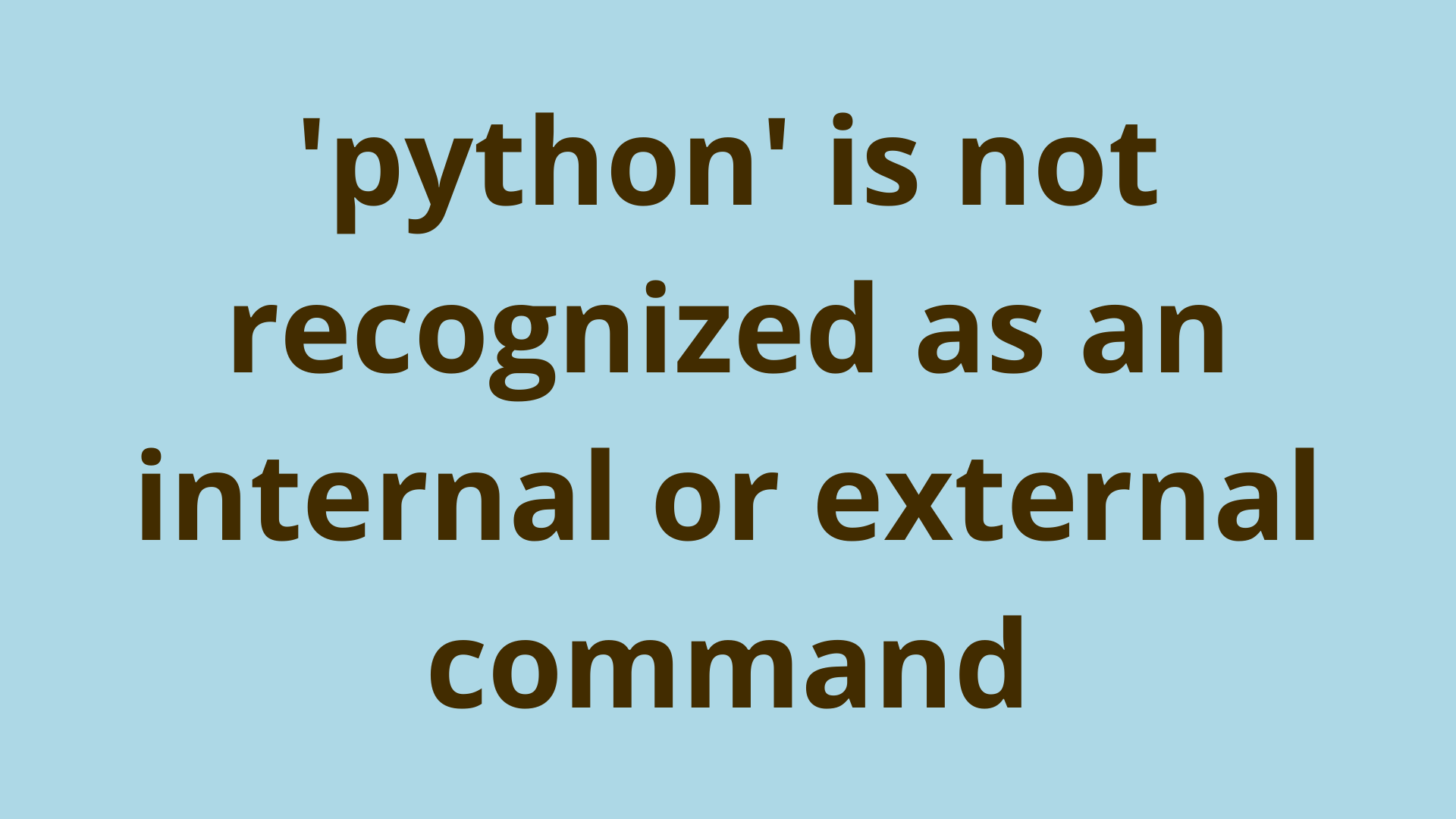
Table of Contents
- Introduction
- Overview
- Specify the full location to python.exe
- Add the full location of python.exe to PATH
- Manually
- Summary
- Next Steps
Introduction
One of the most frustrating aspects of learning how to code in Python doesn’t even involve any coding itself. For many beginners, simply getting Python to run on their local machine can present a significant challenge.
Windows users in particular may find themselves greeted with a strange and convoluted error message when trying to run Python from the Command Prompt: 'python' is not recognized as an internal or external command, operable program or batch file.
In this article, you’ll take a closer look at the error ‘python’ is not recognized as an internal or external command and see a few quick fixes for it.
Note that the exact spelling of this error could vary slightly, and this article may help you if you’re encountering similar errors that include messaging like Python Not Found or Python Was Not Found.
Overview
You may have seen this error if you’re running Python on a Windows machine. If you’re a Linux or Mac user, then skip to the section titled, «What if I’m on a different operating system?». But before we discuss how to fix this error, let’s get a better understanding of why it occurs.
Once Python is installed on your Windows machine, you’ll likely try to run it in one of two ways.
The first way is to locate the Python executable on your system and double-click on it. This is the actual executable file for Python itself, which you downloaded from the official Python downloads page.
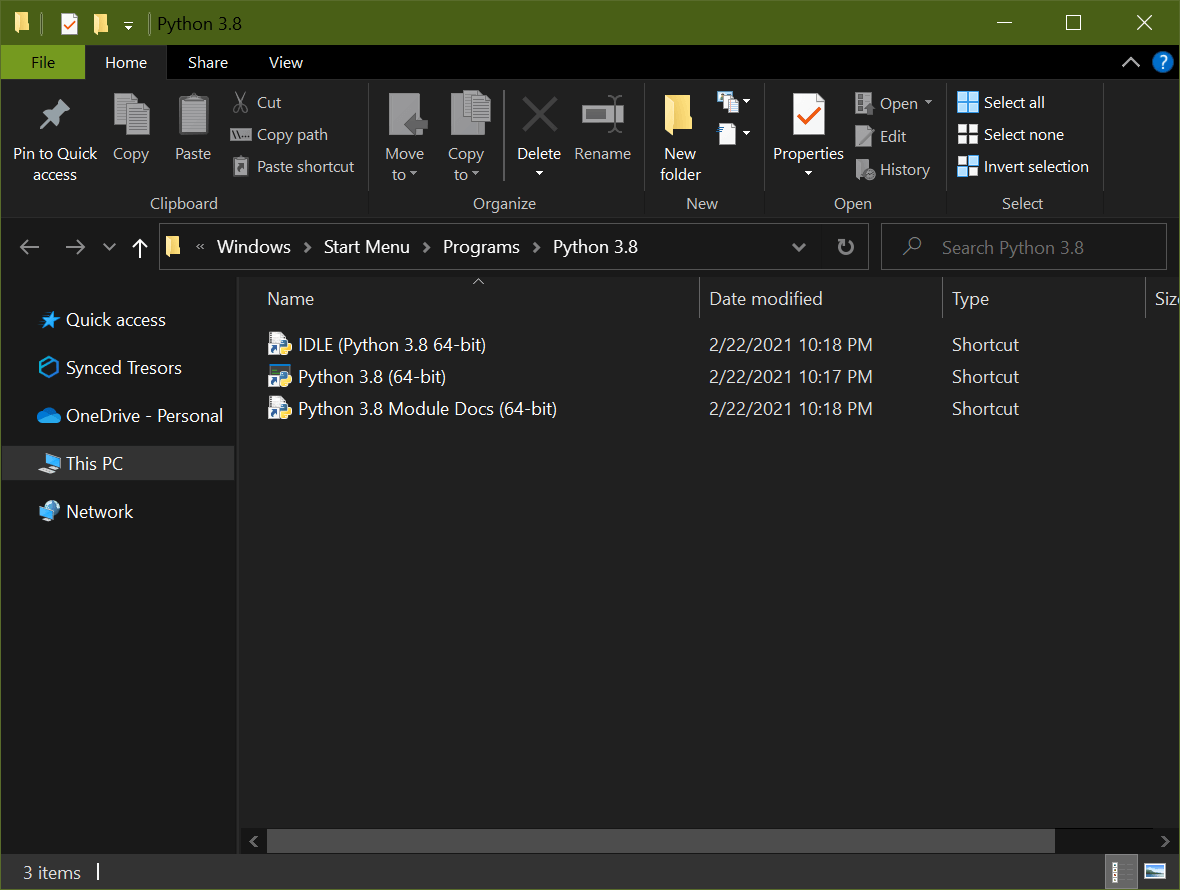
This will open up the Python IDE in a separate window, and you’ll be able to code in the interactive interpreter:
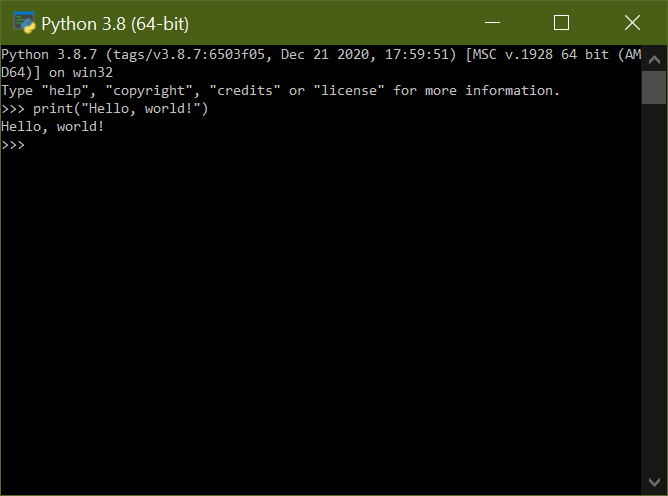
The second way is to open up a Command Prompt, type the word python, and press Enter. Ideally, this would open up an instance of Python in the same window:
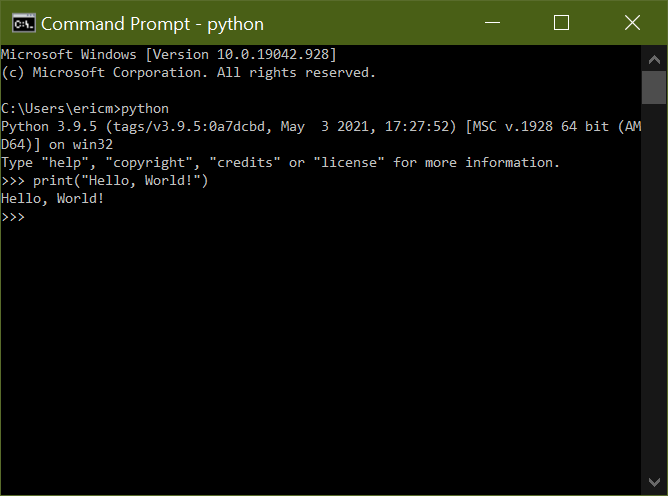
Unfortunately, there’s also a chance that you could come up against this error:
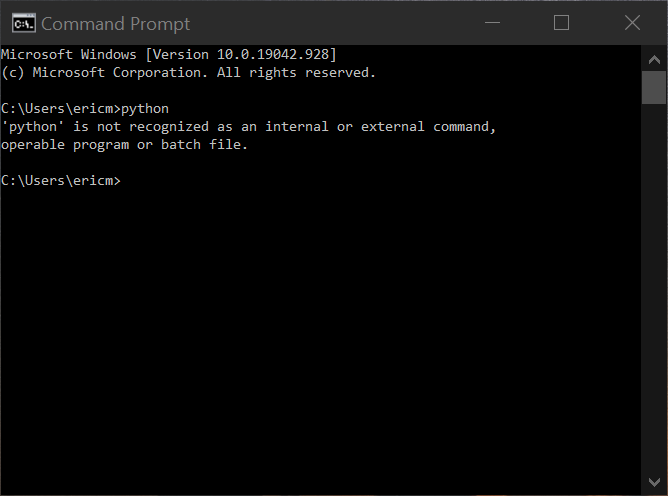
In this case, you’ll be greeted instead with an error message that reads, «‘python’ is not recognized as an internal or external command, operable program or batch file.»
So, what does this strange error mean, and why are you seeing it? Well, whenever you run a program on your machine, your computer needs to know exactly where on your machine that program file is located so it can be executed.
When you navigated to the folder that contained the executable Python file and clicked on it, Windows knew exactly what file you wanted it to run, and opened the Python interpreter with no problems.
However, when you try to run a program from the Command Prompt, Windows will only run that program if it already knows where on your machine that file is located. It does this via the PATH environment variable.
Environment variables tell the computer facts about the runtime environment of the current operating system. For example, USER will tell the computer system who the current logged-in user is, and HOME will give the location of that user’s home directory.
The PATH environment variable tells the system which directories it should look in for executable programs. When a user types a program name in the Command Prompt and doesn’t specify the exact file location of that program, then the computer system will search all of the directories listed in the PATH to find the location of the file and execute it.
This means that if the directory that holds the program you want to execute is not listed in the PATH environment variable, then Windows won’t search that folder for any executable files. In other words, it will never find Python and won’t be able to execute it from the Command Prompt.
In the next couple of sections we will discuss how to fix: ‘python’ is not recognized as an internal or external command, operable program or batch file
There are several ways to fix this error, but let’s take a look at some of the most common.
Specify the full location to python.exe
You learned previously that this error occurs when Windows can’t find the location of the Python executable file.
One way to fix the error would be to launch Python from the Command Prompt by passing in the full path to the executable file each time you wanted to run Python. In other words, instead of typing Python you would type something like C:\Users\me\path\to\python.exe.
To find the full path, open up the Start menu and search for «Python»:
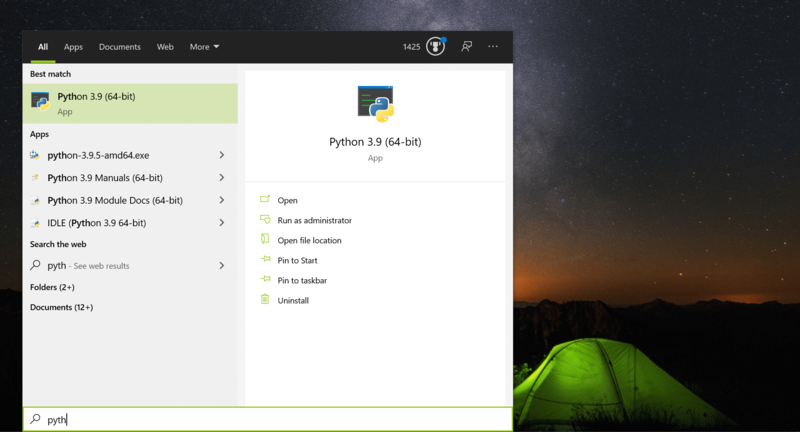
Select Open file location, which should bring up an Explorer window with the folder containing the Python executable. (Note that this may be a shortcut, in which case you’d need to right-click on the Python executable and select Open file location a second time.) In the end, you should see a file called python.exe.
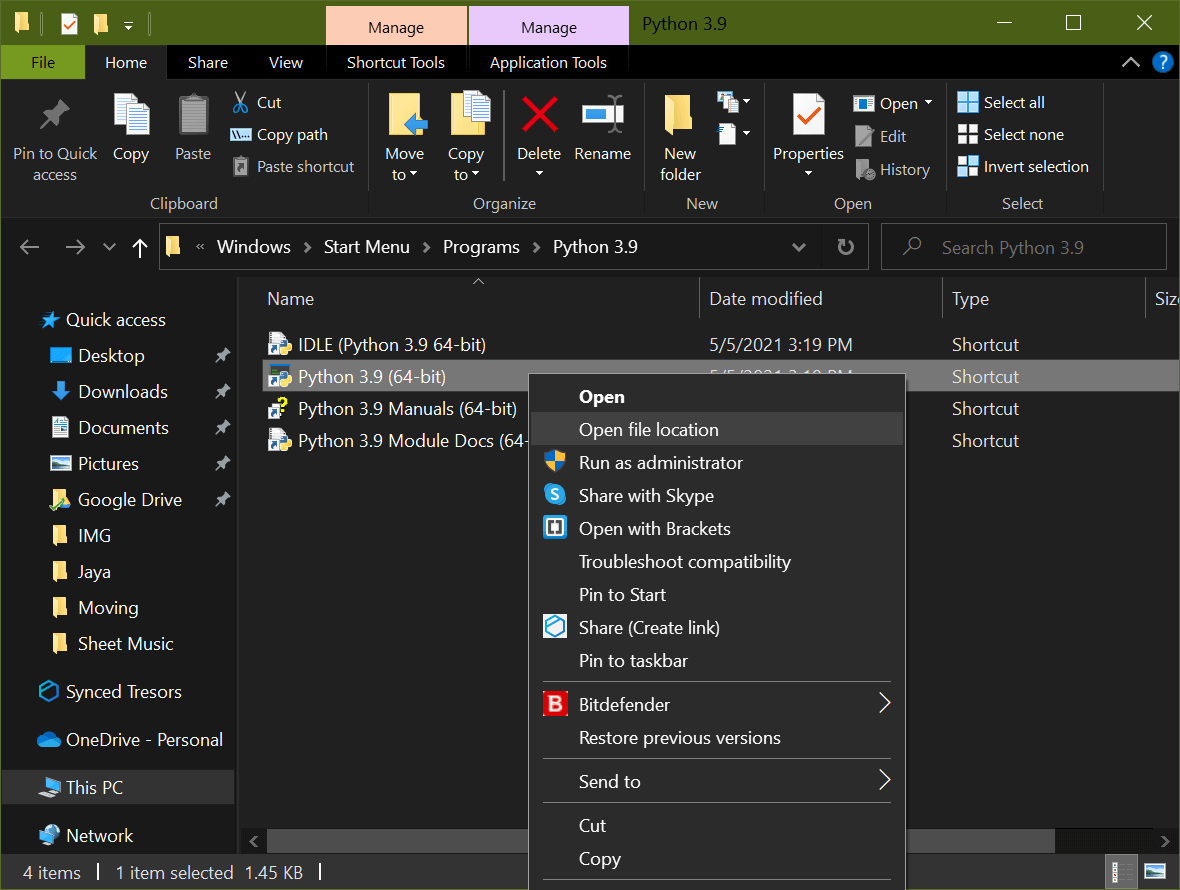
You want to right-click on this file and select Properties:
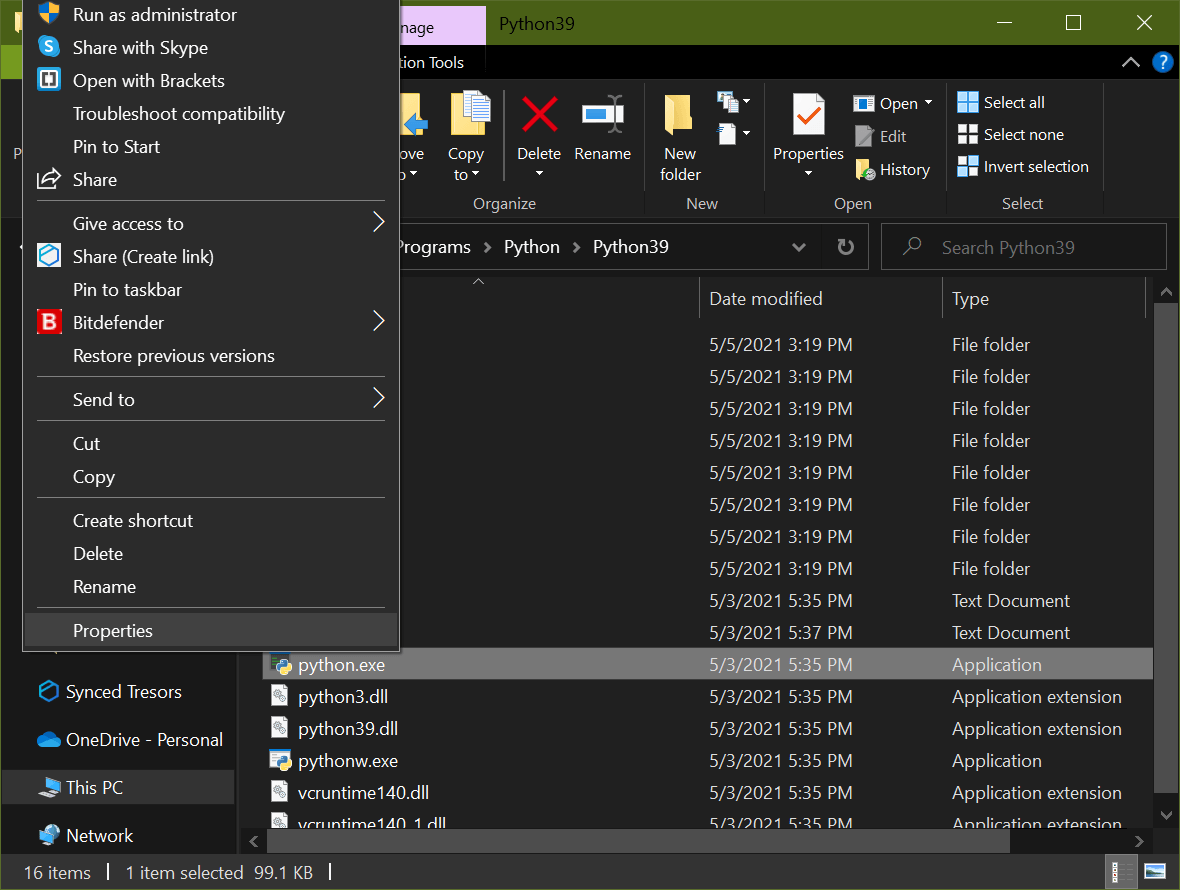
Under the General tab, you’ll see an entry titled Location which contains the full system path to this executable file:
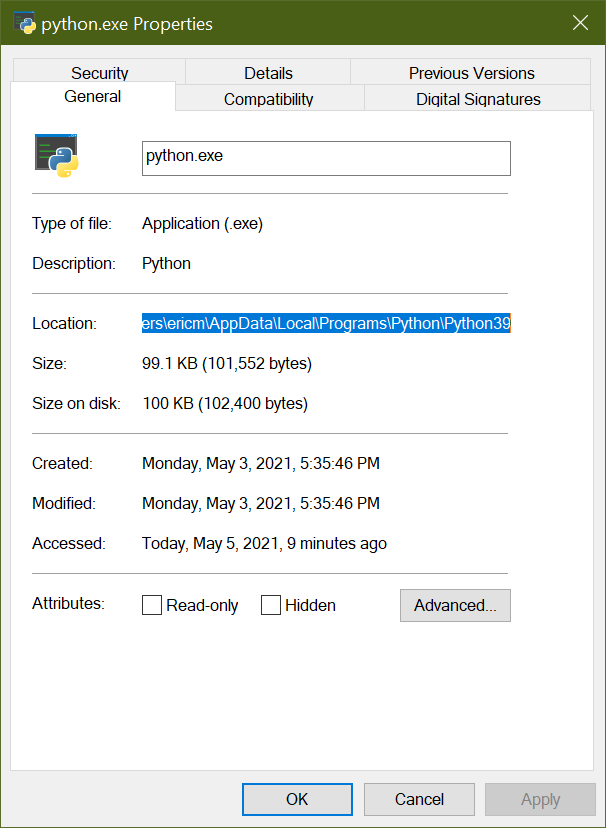
Copy this path and return to the Command Prompt. Paste it in, add a trailing slash and python.exe to denote the program file, and press Enter. Python should launch without issue:
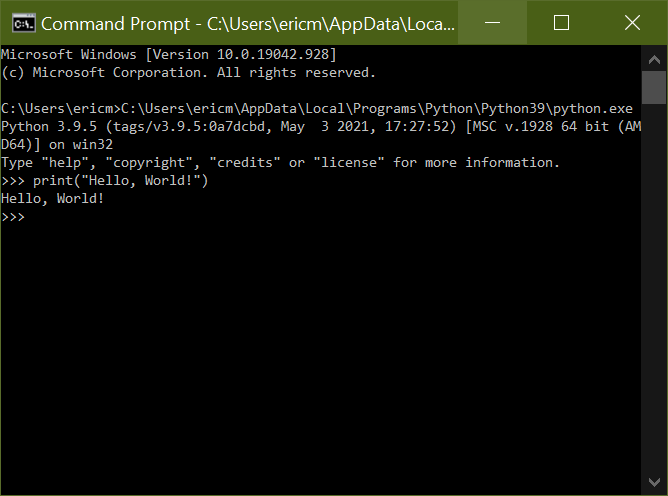
This will successfully allow you to run Python from the Command Prompt. However, the process of locating the exact file path can be tedious, and with this fix, you’d need to provide this every single time you wanted to run Python.
Thankfully, instead of specifying the full path each time, you can simply add this file location to your system PATH.
Add the full location of python.exe to PATH
Recall that the PATH environment variable tells your system which directories it should look in to locate executable programs. In order to be able to run Python from the Command Prompt, you need to make sure that the directory the Python executable file is contained in is listed in the system PATH.
When you first install Python, there is an option you can select to have the installer do this for you:
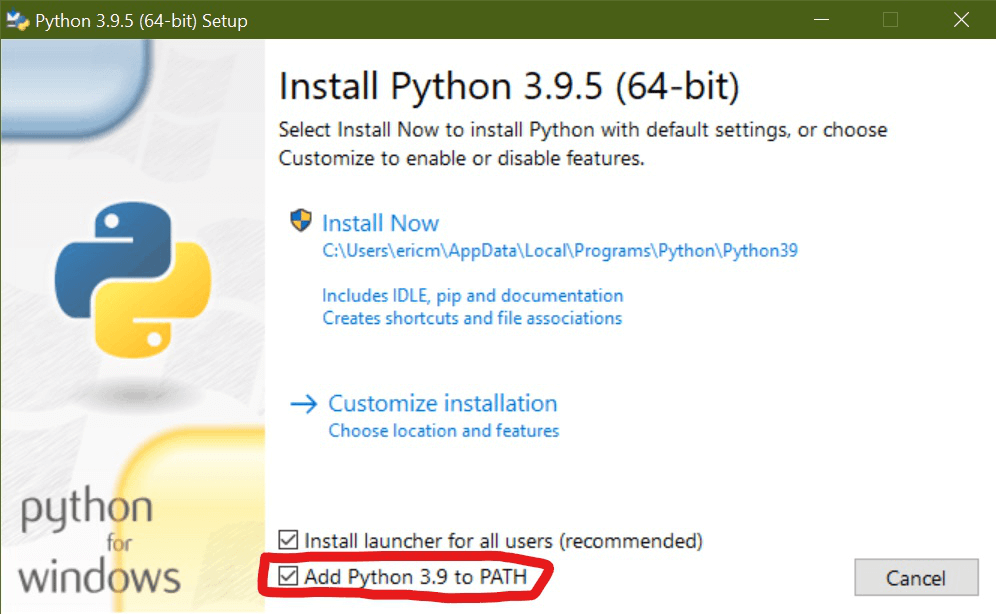
However, if you did not select this option during installation, you can still go back and add it later.
There are two main ways to accomplish this: through the installer and manually.
Installer
When you first download Python from the official Python downloads page, your computer will save an installation file titled python-3.9.5-amd64.exe or something similar to a specified directory, usually your Downloads folder. You can use this same installer to update your Python installation and add its location to your system PATH.
Search for the installer from the Start menu or locate it in your Downloads folder (or whichever folder you downloaded it to). When you click on it this time, instead of asking you to install Python, it should present you with several options for modifying your setup:
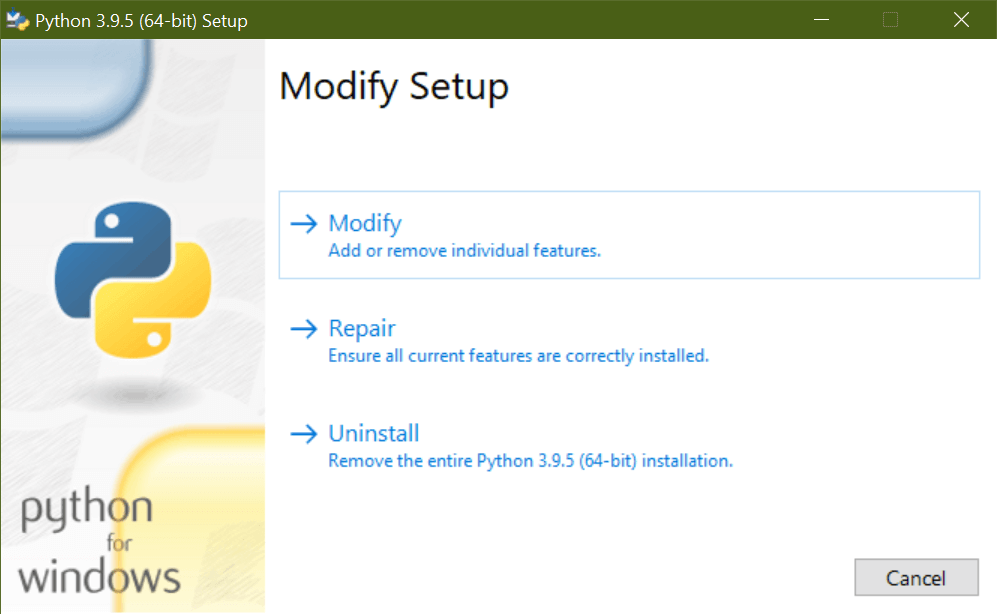
Clicking Modify will take you to the Optional Features page:
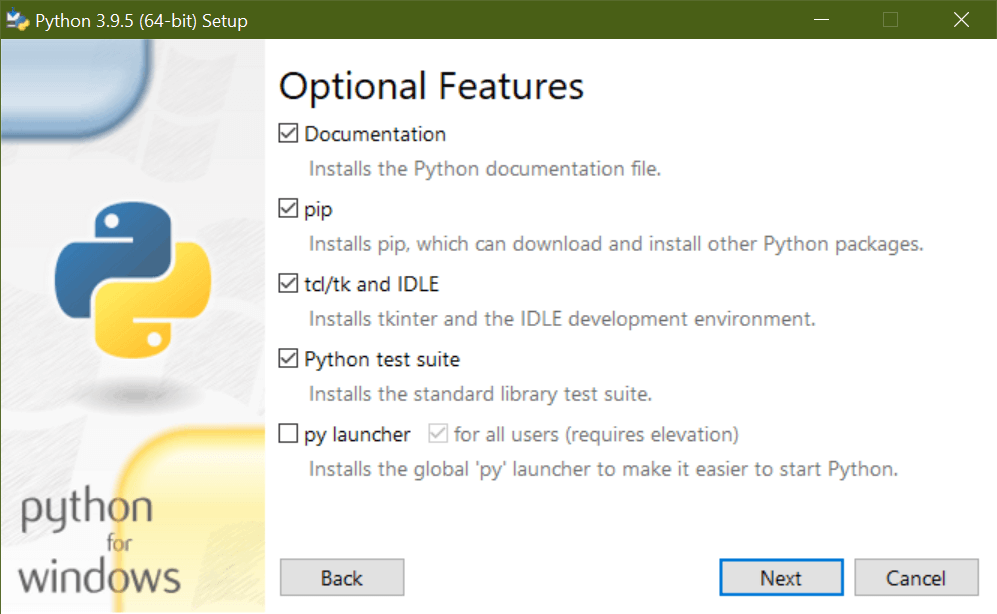
From here, you should click Next until you see the Advanced Options page. On this page, select the checkbox that says Add Python to environment variables:
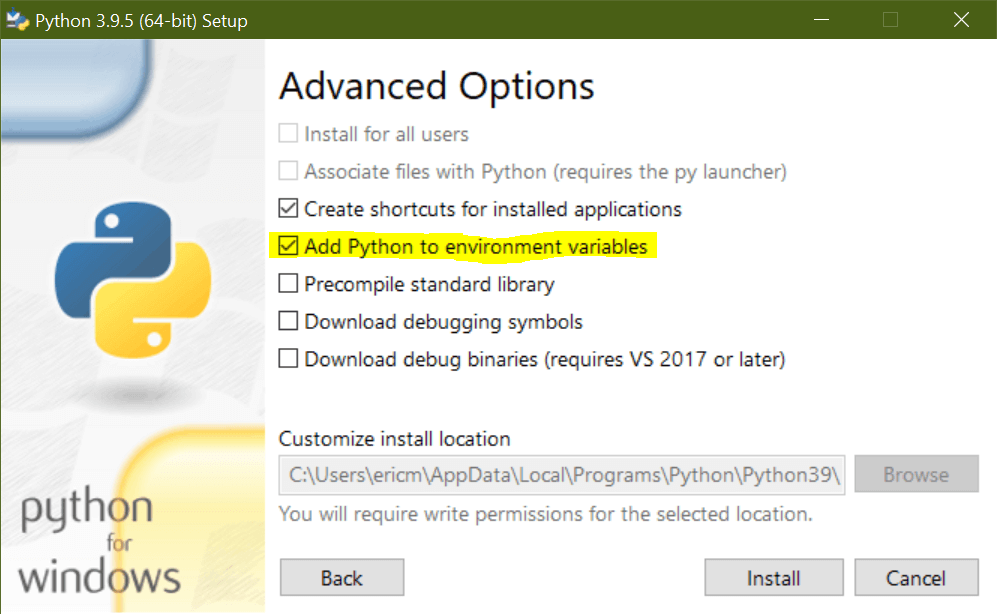
The installer will modify your Python installation and add the executable program location to your system PATH variable. Once the modification is complete, you can open up the Command Prompt and type python to enter the interpreter:
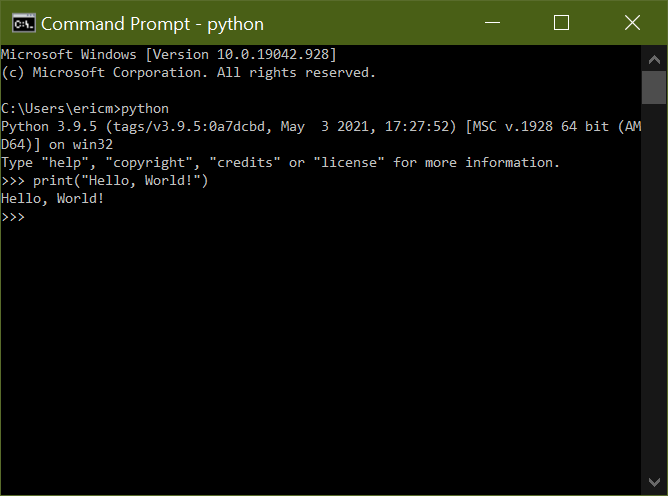
You should see no errors at this point.
Manually
If you can’t find where you downloaded the Python installer, or you removed it from your computer already, you can always modify the PATH environment variable yourself. This section walks you through how to accomplish this.
First, you need to have the full path to the directory containing the python.exe program file. (Refer to the section «Specify the full location to python.exe» for how to do this.)
Once you have the file location, you’ll need to append it to the end of your system PATH. To modify the path, first open your system settings. You can usually get to the system settings by opening the Start menu and searching for About your PC. Click on Advanced system settings (located in the menu on the right-hand side):
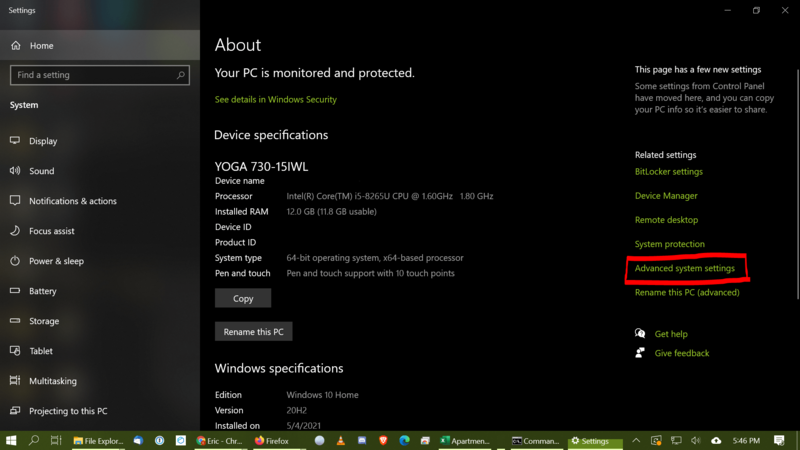
You’ll be redirected to a System Properties dialog box. Under the Advanced tab, click Environment Variables:
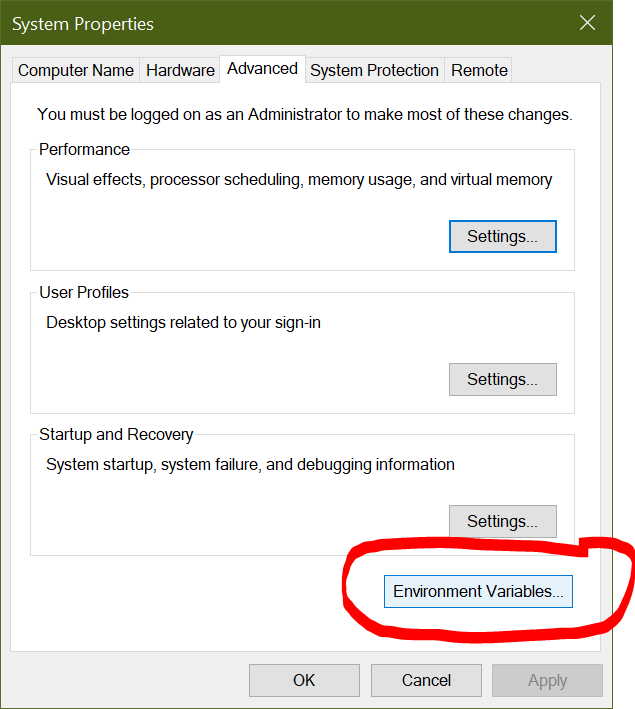
This will open up the Environment Variables dialog box. Here is where your system PATH is defined. This is the variable you’ll want to change to tell your Windows machine where to find the Python executable program. Make sure you’ve selected the path environment variable, then click Edit:
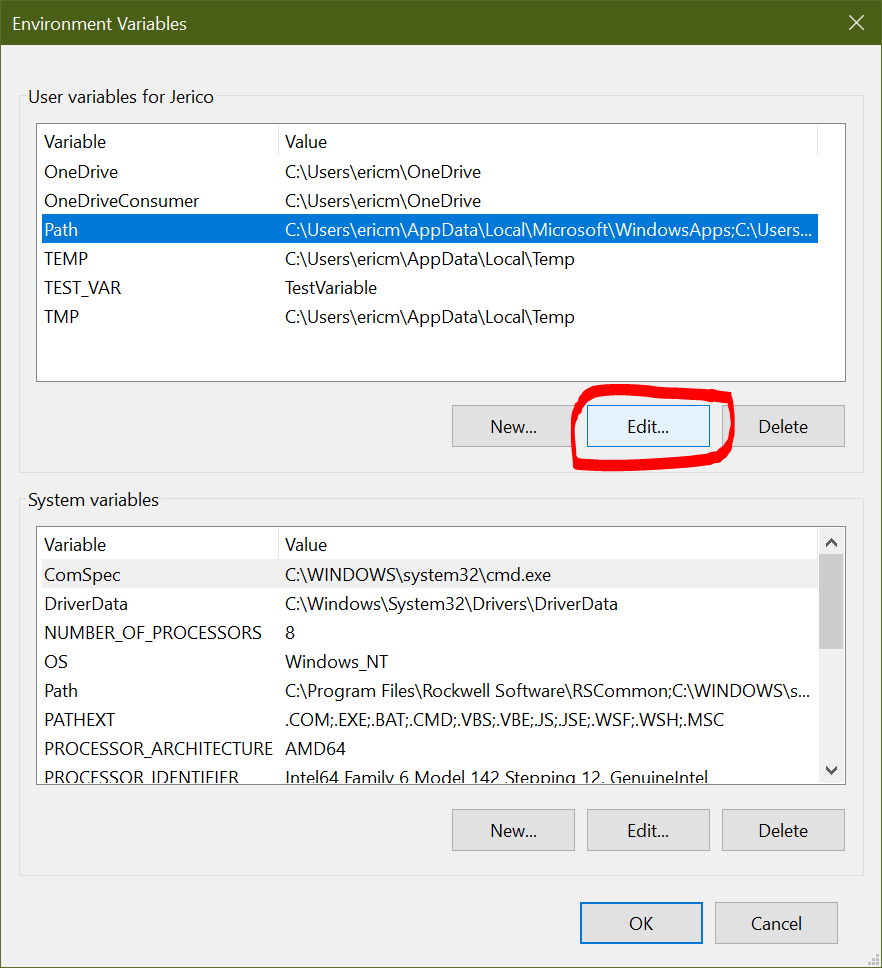
Now, you’ll have the option to edit the PATH environment variable. Click New, which should append a new element to the list:
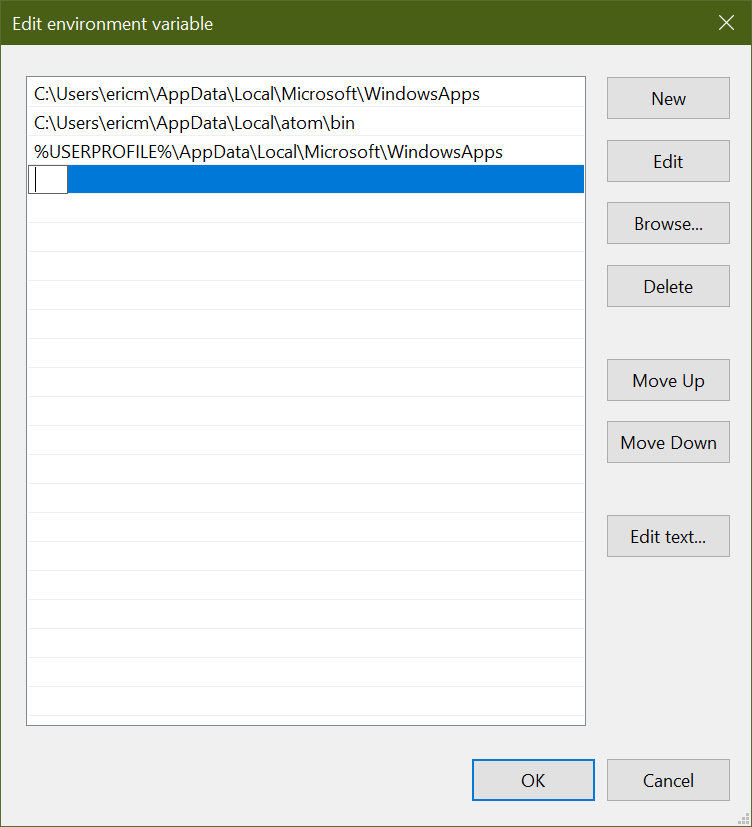
This is where you’ll want to enter the full path to the directory containing the python.exe file you located earlier:
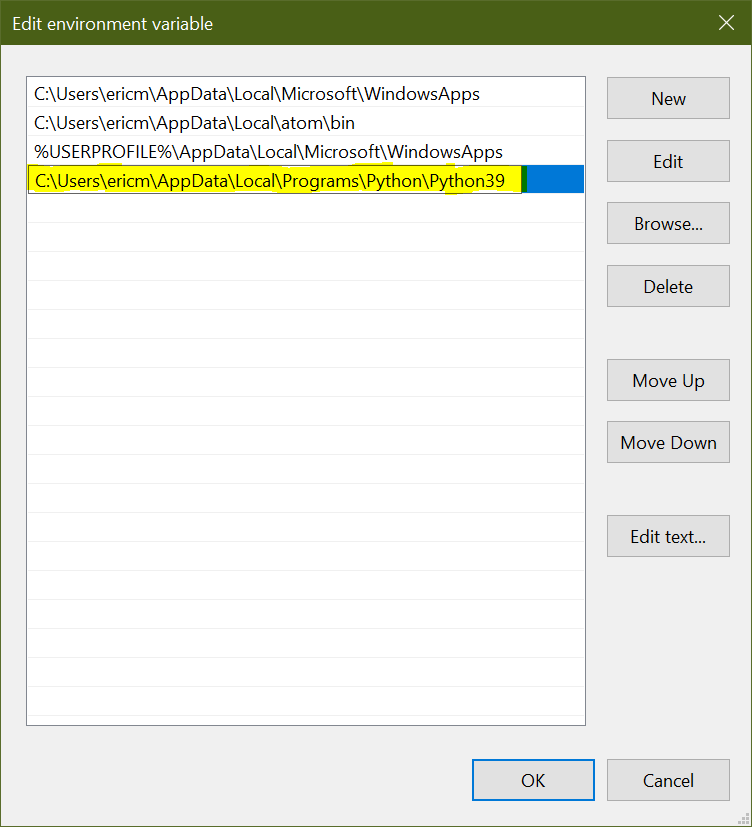
Click OK on each dialog box until you’ve exited out of all of them completely.
That’s it! You should be able to open up a Command Prompt and type python, and the command should execute with no errors:
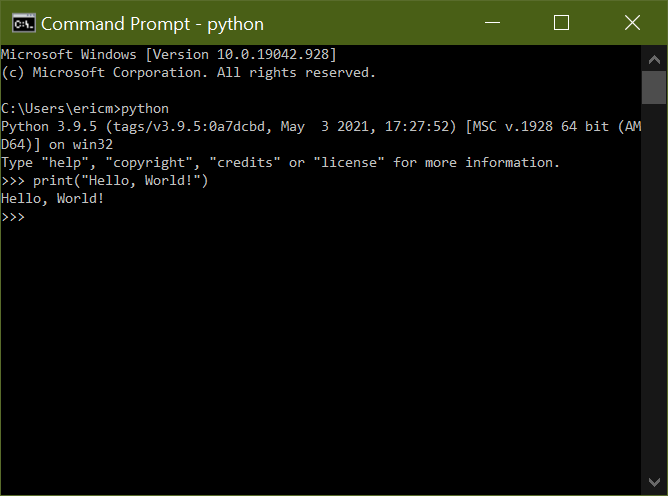
What if I’m on a different operating system?
The error «‘python’ is not recognized as an internal or external command, operable program or batch file» is specific to the Windows operating system. If you’re on a different operating system, you likely won’t see these exact words. In particular, Unix-based systems like Linux or macOS will say something a little bit different:
user@host:~$ python
bash: python: command not found
In this case, the problem is often the same — the operating system cannot find the python command, because the location of the binary file is not defined in the system PATH.
Luckily, for Unix-based systems, the fix is often much simpler — just check to make sure that you actually have Python installed! These operating systems will typically install Python under /usr/bin or /usr/local/bin, directories which are included in the system path by default.
You can confirm this by echoing the PATH environment variable to stdout:
user@host:~$ echo $PATH
/usr/local/sbin:/usr/local/bin:/usr/sbin:/usr/bin:/sbin:/bin:
If you’re seeing a python: command not found error on a Unix-like operating system, simply use your package manager to install the latest version of Python and then try running the command again.
Summary
In this tutorial, you saw how to solve an error that many Windows users encounter when they first try to run Python on their machines: 'python' is not recognized as an internal or external command, operable program or batch file. This error appears on Windows operating systems when the location of the Python executable file has not been properly specified in the system PATH environment variable.
You saw how to circumvent this error by simply specifying the full location to the python.exe file each time you wanted to run Python from the Command Prompt. You also learned how to add this file location to your system PATH so Windows will be able to find it automatically. You did this using the Python installer as well as manually by editing the PATH environment variable.
Finally, you saw a similar error that users of Unix-based systems might come up against, as well as a quick way to solve it.
Next Steps
Congrats! Now that you’ve got Python up and running on your machine, it’s time to dive deep into coding. Looking for the basics to get started? Check out our tutorial on comparing Python strings or using the sum function in Python.
Do be aware that the error you solved in this tutorial won’t be the only one you encounter on your Python journey. For example, the return outside function error in Python is another one that’s likely to come up early on.
If you’re interested in learning more about the basics of Python, coding, and software development, check out our Coding Essentials Guidebook for Developers, where we cover the essential languages, concepts, and tools that you’ll need to become a professional developer.
Thanks and happy coding! We hope you enjoyed this article. If you have any questions or comments, feel free to reach out to jacob@initialcommit.io.
Final Notes
Содержание
- Не могу поставить Питон на комп
- Не запускается скрипт
- не могу установить библиотеку
Не могу поставить Питон на комп
Точнее он устанавливается но при запуске лаунчера или самого приложения вылезает такая ошибка:
Запуск программы не возможен так как на компьютере отсутствует api-ms-win-crt-runtime-|1-1-0.dll. Попробуйте переустановить программу.
Естесна переустанавливать я пытался все равно не чего не полутся.
Я как бы только начал изучать язык Пайтон и в общем я просто рак.
Подскажите че делать ?*
Качал с оф. сайта. Виндовс 8.1 Версия 3
1. Поставь все обновления Windows.
2. Поставь Visual C++ Redistributable 2015:
Для 64-битной системы http://download.microsoft.com/download/9/3/F/93FCF1E7-E6A4-478B-96E7-D4B285925B00/vc_redist.x64.exe
Для 32-битной http://download.microsoft.com/download/9/3/F/93FCF1E7-E6A4-478B-96E7-D4B285925B00/vc_redist.x86.exe
(в следующий раз битность ОС сразу указывай).
И не «с оф. сайта версия 3», а КОНКРЕТНО — с какого сайта и какую версию. 3.4.6, 3.5.2 и 3.6.0b3 — все версии третьи, про битность ты молчишь, как можно надеятся воспроизвести на другом компьютере твою проблему? Перепробовать все возможные комбинации? Думаешь, кто-то будет тратить пару часов времени на это, если тебе лень 10 секунд потратить на то, чтобы битность системы и Python-а указать?
попробуй как тут чел пишет
slusar.su/izuchaem-python-N15-perekhod-na-python-3-ustanovka-yaz/
а dll попробуй спроси её полное название у поисковика, и добавь скачать
только учти, можешь под этим названием скачать пакет вирусни, качай с известных источников
Источник
Не запускается скрипт
Установил miniconda для запуска питоновского скрипта, а при запуске миниконды — пишут ошибку:
«python.exe Системная ошибка. Запуск программы невозможен, так как на компьютере отсутствует api-ms-win-core-path-l1-1-0.dll»
Не запускается скрипт
Ребят помогите разобраться где ошибка, никак не могу запустить скрипт, тестирую на денвере, curl.
Не запускается скрипт
Пишу скрипт который должен посчитать сумму цифр в числе и снова посчитать сумму, только в.
Не запускается скрипт
Здравствуйте! Я новичок в этом деле, хочу вставить скрипт jQuery в материал на Joomla!, jQuery.
Не запускается скрипт
Добрый день. Нужна проф помощь в доработке скрипта до ума. Не получается запустить скрипт. .
Не запускается скрипт
number=23 running=True while running: guess=int(input(‘введите число:’)) if guess.
nongood clown, делать вот что — объяснять, что делал(а), до того, как все стало плохо.
А еще — читать ошибку : Запуск программы невозможен, так как на компьютере отсутствует api-ms-win-core-path-l1-1-0.dll», значит , выясить, где эта dll и постараться поставить.
iSmokeJC, да семерка х64
KB2999226 установил
пакеты Visual C++ установил
Вылетает ошибка: «python.exe Системная ошибка. Запуск программы невозможен, так как на компьютере отсутствует api-ms-win-core-path-l1-1-0.dll»
Сообщение от nongood clown
Добавлено через 2 минуты
nongood clown, удали питон, поставь версию 3.8
Sorry, Windows 7 is no longer supported in Python 3.9. You’ll need to update, ideally to Windows 10, but if you want to stay on Windows 8.1 then I believe that one’s supported until Python 3.10.
iSmokeJC, да у меня 7х64
Установил KB2999226
Visual C++ 2015 установил и переустановил — раз сто, если не больше.
Выдает ошибку:
«python.exe Системная ошибка. Запуск программы невозможен, так как на компьютере отсутствует api-ms-win-core-path-l1-1-0.dll»
Сообщение от nongood clown
Sorry, Windows 7 is no longer supported in Python 3.9. You’ll need to update, ideally to Windows 10, but if you want to stay on Windows 8.1 then I believe that one’s supported until Python 3.10.
iSmokeJC, в консоли в ответ на эту команду пишут, что «python не является внутренней или внешней командой, исполняемой программой или пакетным файлом»
Сообщение от nongood clown
Dax, скачал с официального сайта и установил программу питон.
Я не понимаю что значит «правильно».
Скачал экзешник с официального сайта, запустил его и он установился.
Ответ в консоли — тот же самый:
python не является внутренней или внешней командой, исполняемой программой или пакетным файлом»
iSmokeJC, В консоли — выдает ответ что у меня Python 3.8
При запуске миниконды — выдает ошибку:
«python.exe Системная ошибка. Запуск программы невозможен, так как на компьютере отсутствует api-ms-win-core-path-l1-1-0.dll»
Добавлено через 25 секунд
Dax, Python в PATH добавлен
nongood clown, попробуй 3.7 поставить. На семерке точно работает. Если и с ним та же беда будет, тогда мои полномочия всё, окончены. Винды у меня нет
iSmokeJC, мне для запуска avatarify — нужен Python 3.8 (на более ранней версии просто работать не будет)
Установил miniconda для запуска питоновского скрипта, а при запуске миниконды — пишут ошибку:
«python.exe Системная ошибка. Запуск программы невозможен, так как на компьютере отсутствует api-ms-win-core-path-l1-1-0.dll»
Не запускается скрипт C#
Здравствуйте, я пишу платформер на Unity2D и у меня возникла проблема: я написал скрипт, который.
Не запускается скрипт
Здравствуйте, пытаюсь заставить работать FPDF с кириллицей, на данном этапе пытаюсь запустить.
Не запускается скрипт
ребята кто поможет в этом, что нетак в коде? спасибо! вот окно с ошибкой #Compatible with.
Почему скрипт не запускается
Добрый день. Только начала учить веб-девелопмент, и не понимаю, почему скрипт, который начинается в.
Не запускается в CMD скрипт
скрипт рабочий, работает из редактора и просто при двойном клике на файле, в директории. а вот в.
Не запускается vbs скрипт
Здравствуйте, не работает Win32_ScheduledJob, возвращает значение 2, в MDSN пишут что это значит.
Источник
не могу установить библиотеку
Собственно запускаю командную строку. пишу в ней pip install requests.Выдает мнеpython.exe. системная ошибка
Запуск программы невозможен так как отсутствует api-ms-win-crt-runtime-|1-1-0.dll.Попробуйте переустановить программу
версия питона 3.4.4. работает под виндоус 7
по мима requests еще нужно установить BeautifulSoup
Помогите)))
Не могу установить библиотеку Python
Всем привет. Зарегистрировался с надеждой найти ответ. Не могу установить библиотеку Python -.
Не могу установить библиотеку PyAudio
Никак не могу установить библиотеку PyAudio. Пишу: pip3 install PyAudio Выдаёт ошибку: .
Захотел я установить библиотеку, а получил не библиотеку — под катом
Захотел я установить библиотеку premailer, как обычно через pip устанавливаю, окно консоли.
Не могу установить библиотеку pyqt5-tools python не получается через терминал и настройки и python itnerpritathor
Прошу помочь
Не получается установить библиотеку
В этой теме мне предложили установить библиотеку pyscreenshot. Как обычно иду через командную.
swswsss123, поставьте анаконду( здесь конечно на форуме найдутся противники) , с анакондой идет уже куча пакетов, и спокойно с cmd ставится пипом все пакеты( если их в анаконде нет).
swswsss123, в ошибке в принцепи все сказано, у тебя недоустановленны сишные библиотеки (как не знаю, они ставятся при установке). Переустанови python и все будет хорошо.
Сообщение от izuchaju_python
Пробовал когда-то от безисходности ее (ну уж совсем не хотелось собирать pyqt руками), в итоге как выяснил опытным путем в них в репе 95% сборок не рабочие (про остальные библиотеки не знаю), смысл такой кривой инструментик ставить?
Вообще стоит заметить, что сейчас ситуация уже поменялась в корне и с помощью pip install можно поставить, что угодно почти и куда угодно (linux, mac and windows) (сам проверял). Только что обновлял систему и без проблем накатил кучу либ с сишным основанием (numpy, pyqt, lxml and etc). В общем сейчас анаконда вообще ни как не нужна.
P.S все выше сказанное действительно для python 3.5 and 3.6 (частично верно для 3.4).
Установить библиотеку lxml по инструкции
Всем привет. Знаю что на форуме уже есть гайд на тему «как установить библиотеку», но увы этот гайд.
Установить библиотеку xlwt в Виндоуз
Всем доброго времени суток, столкнулся с проблемой (возможно просто я один такой одаренный, который.
Установить библиотеку xlrd под win7
похоже в голове глюк какой-то, но все сдался. не могу xlrd библетеку закинуть в питон что не.
Не могу установить библиотеку
П.5.18.Правил Запрещено размещать задания и решения в виде картинок и других файлов с их текстом.
Не могу установить библиотеку SciPy
Всем привет . У меня тут проблема с PyCharm. Не могу установить библиотеку SciPy .Пробовал через.
Не могу установить библиотеку PyAudio
Все добрый день, подскажите пожалуйста пытаюсь в Pycharm установить библиотеку PyAudio и выдает вот.
Источник


